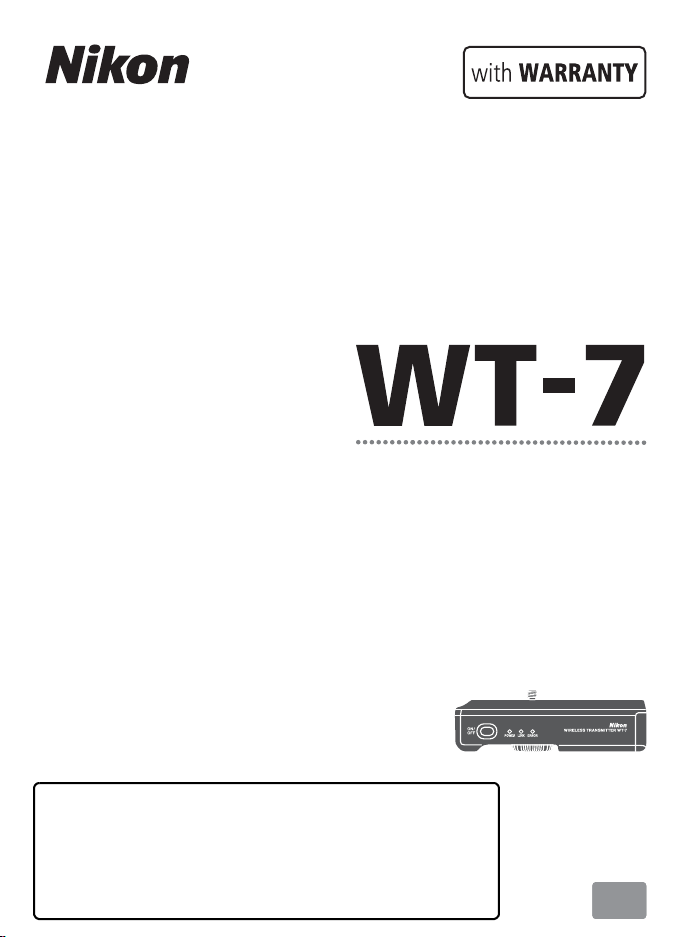
무선 트랜스미터
Kr
사용설명서 ( 보증서 동봉 )
• 카메라를 사용하기 전에 본 설명서를 끝까지 읽으십시오.
•
카메라를 올바르게 사용하려면 “안전상의 주의”(v 페이지)
를 읽으십시오.
• 본 설명서를 읽은 후 나중에 참조할 수 있도록 쉽게 찾을 수
있는 장소에 보관하십시오.
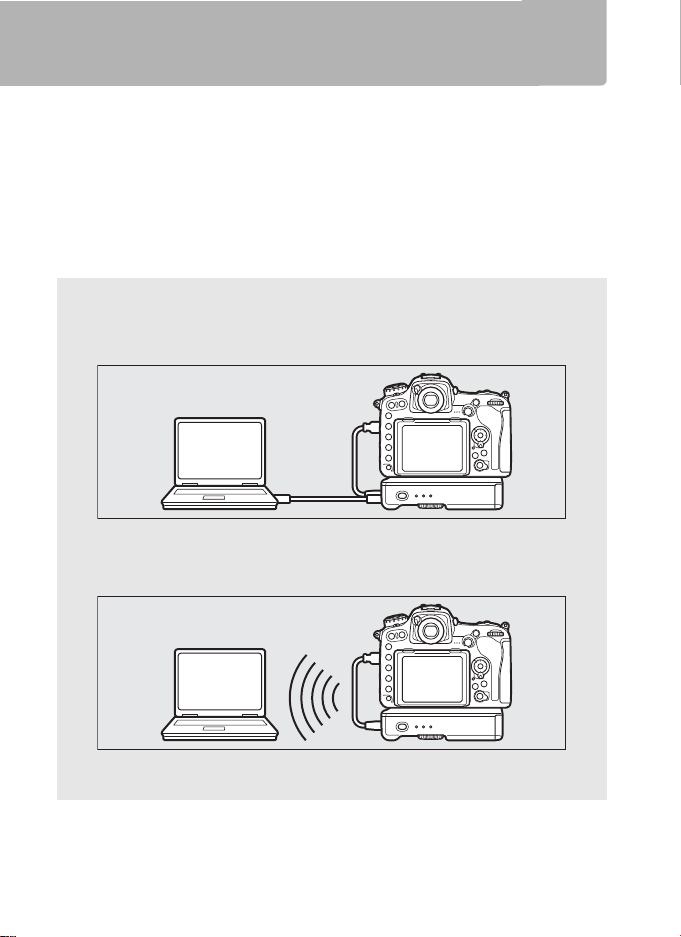
WT-7 설명서
이 설명서에서는 WT-7을 카메라에 부착하는 방법과 이더넷이
나 무선 네트워크를 통해 카메라를 컴퓨터, FTP 서버 또는 다른
WT-7 설 명서
장치에 연결하는 방법에 대해 설명합니다. 연결이 설정되고 나
면 실행할 수 있는 작업에 대해서도 설명합니다.
WT-7을 연결하기 전에 카메라와 WT-7 펌웨어가 최신 버전으
로 업데이트되었는지 확인합니다. 자세한 내용은 xv페이지에 나
열된 웹사이트를 방문하십시오.
WT-7 네트워크 기능을 사용하기 전에 카메라를 네트워크에
연결하십시오.
이더넷 네트워크
컴퓨터에 연결하는 방법은 10페이지를 참조하십시오.
FTP 서버에 연결하는 방법은 58페이지를 참조하십시오.
무선 네트워크
컴퓨터에 연결하는 방법은 18페이지를 참조하십시오.
FTP 서버에 연결하는 방법은 65페이지를 참조하십시오.
Model Name: WT-7B
ii
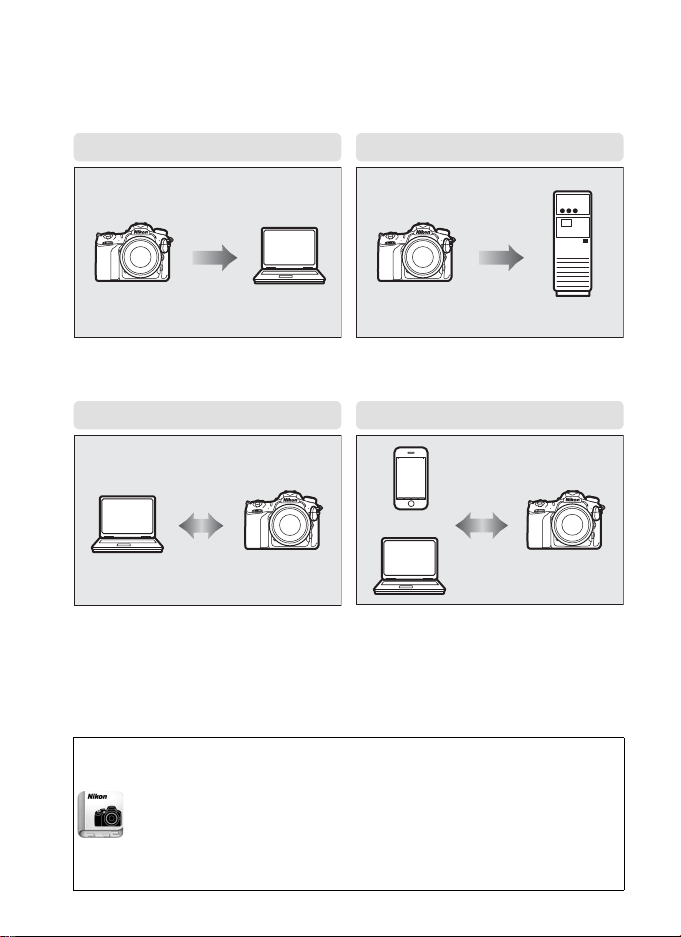
일단 네트워크가 연결되고 나면 다음과 같은 일을 할 수 있습니
화상 전송 (032) FTP 업로드 (078)
컴퓨터
FTP 서 버
카메라 제어 (037) HTTP 서 버 (040)
Camera Control Pro 2
스마트 장치
컴퓨터
다.
기존 사진과 동영상 업로드
원격 사진 촬영/탐색
WT-7 설 명서
Nikon Manual Viewer 2
Nikon Manual Viewer 2 앱을 스마트폰이나 태블릿에 설치하여 언
제 어디서나 Nikon 디지털 카메라 설명서를 볼 수 있습니다. 앱 스
토어와 Google Play에서 Nikon Manual Viewer 2를 무료로 다운
로드할 수 있습니다. 앱과 제품 설명서를 다운로드하려면 인터넷
에 연결되어 있어야 합니다. 인터넷 요금은 전화 또는 인터넷 서비
스 공급자로부터 부가됩니다.
iii
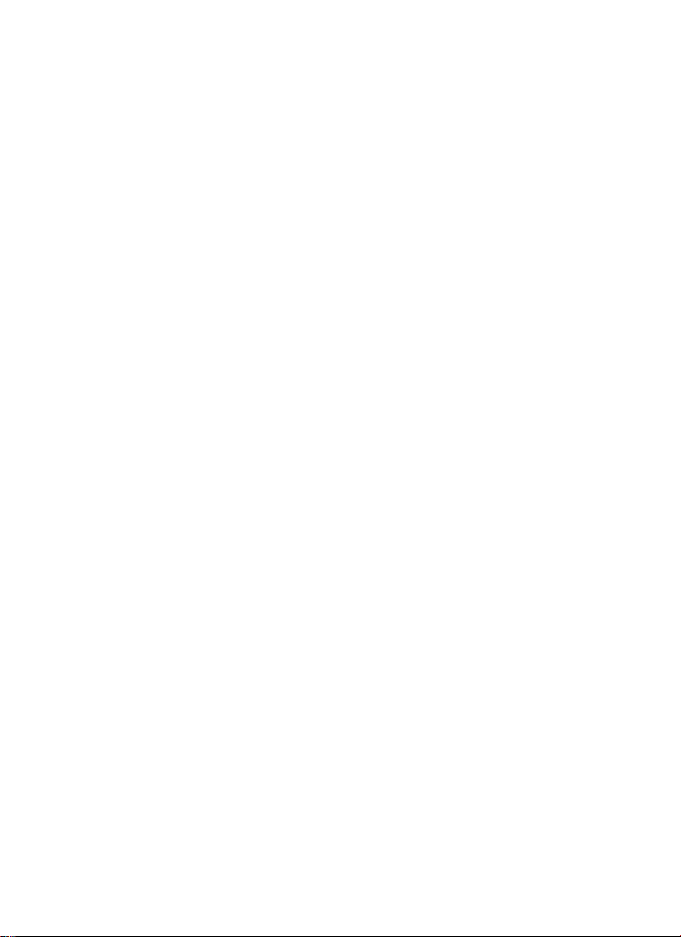
상표 정보
IOS는 미국을 비롯한 여러 나라에서 Cisco Systems, Inc.의 상표 또는
등록 상표이며 사용 허가를 받아 사용됩니다. Windows는 미국을 비롯
한 여러 나라에서 Microsoft Corporation의 등록 상표이거나 상표입니
WT-7 설 명서
다. Mac, OS X, iPhone 및 iPad는 미국을 비롯한 다른 여러 나라에서
Apple Inc.의 등록 상표입니다. XQD는 Sony Corporation의 상표입니
다. SD, SDHC, SDXC 로고는 SD-3C, LLC의 상표입니다. 본 Nikon 제품
과 함께 제공된 본 설명서와 다른 문서에 언급된 모든 상표명은 각 소유
권자의 상표이거나 등록 상표입니다.
메모리 카드
이 설명서에서는 XQD 및 SD 메모리 카드를 “메모리 카드”라고 지칭합
니다.
애플 공개 소스 라이선스(APSL)
본 제품은 Apple mDNS 소스 코드를 포함하며 아래 인터넷 주소의 애플
공개 소스 라이선스(APSL) 조건에 구속받습니다.
http://developer.apple.com/opensource/.
이 파일은 애플 공개 소스 라이선스(APSL) 버전 2.0(이하 "라이선스")에
제한받으며 규정된 대로 원본 코드 및/또는 원본 코드의 수정을 포함합
니다. 이 파일을 사용하려면 라이선스를 준수해야 합니다. 아래 인터넷
주소에서 라이선스의 사본을 확인할 수 있습니다.
http://www.opensource.apple.com/license/apsl/ 이 파일을 사용하기 전에
반드시 읽어주십시오.
라이선스에 의거하여 배포되는 원본코드와 모든 소프트웨어는 명시적
으로나 묵시적으로 어떤 종류의 보증도 제공하지 않는 “있는 그대로”의
상태로 제공되며, 애플은 상품성, 특정 목적에 대한 적합성, 평온향유 또
는 비침해에 대한 보증에 제한하지 않고 이를 포함한 모든 보증을 부인
한다. 라이선스 아래 권리와 제한을 규정하는 구체적인 내용에 대해서
는 라이선스를 참고하십시오.
iv
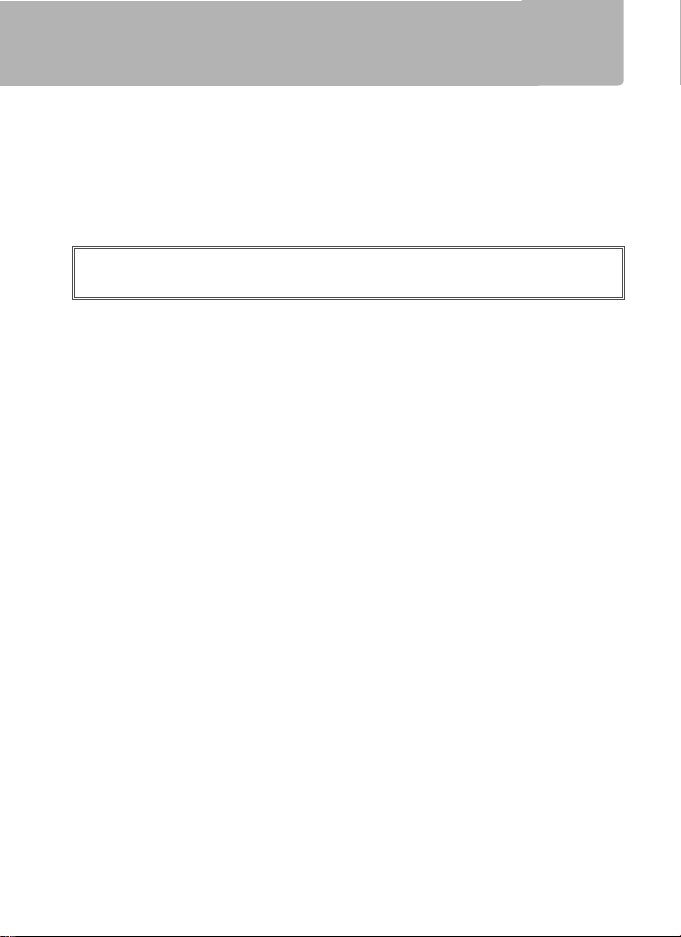
안전상의 주의
A
Nikon 제품의 손상 또는 사용자나 타인에 대한 상해를 미연에 방지하
기 위하여 본 제품을 사용하기 전에 안전상의 주의를 읽은 후 올바르게
사용하여 주십시오. 다 읽으신 다음에는 모든 사용자가 언제나 볼 수 있
는 곳에 보관하여 주십시오.
여기에 기재된 안전상의 주의를 지키지 않아 초래될 수 있는 결과에 대
해서는 다음과 같은 기호로 표시되어 있습니다.
이 아이콘은 경고를 나타냅니다. 상해를 방지하기 위하여 Nikon
제품을 사용하기 전에 모든 경고를 읽어 주십시오.
❚❚ 경고
A 분해하지 마십시오
카메라의 내부 부품을 만지면 부상을을 입을 수 있습니다. 오작동시 공
인 전문가만이 제품을 수리해야 합니다. 떨어뜨리거나 기타 사고로 인
하여 제품이 파손되어 내부가 노출되었을 때에는 배터리와 AC 어댑터
를 제거한 다음 니콘 서비스 지정점에 수리를 의뢰하여 주십시오.
A 오작동 발생 시 즉시 끌 것
기기에서 연기나 이상한 냄새가 날 경우 즉시 AC 어댑터의 전원을 빼고
배터리를 즉시 제거해서 타지 않도록 조치를 취하십시오. 계속해서 작
업하면 손상을 초래할 수 있습니다. 배터리를 제거한 후 Nikon 공인 서
비스 지정점에 카메라 수리를 의뢰하여 주십시오.
A 인화성 가스가 있는 곳에서 사용하지 마십시오
인화성 가스가 있는 곳에서는 전자 기기를 사용하지 마십시오. 폭발이
나 화재의 위험이 있습니다.
A 건조한 상태를 유지할 것
물에 빠뜨리거나 비에 젖지 않도록 하십시오. 이 주의사항을 지키지 않
으면 화재나 감전으로 인해 부상을 입거나 제품 오작동을 일으킬 수 있
습니다.
A 젖은 손으로 만지지 마십시오
이 주의사항을 지키지 않으면 감전될 수 있습니다.
A 번개와 천둥을 동반한 폭우가 내릴 때는 전선을 만지거나 충전기 가까이
에 가지 마십시오
이 주의사항을 지키지 않으면 감전될 수 있습니다.
안전상의 주의
v
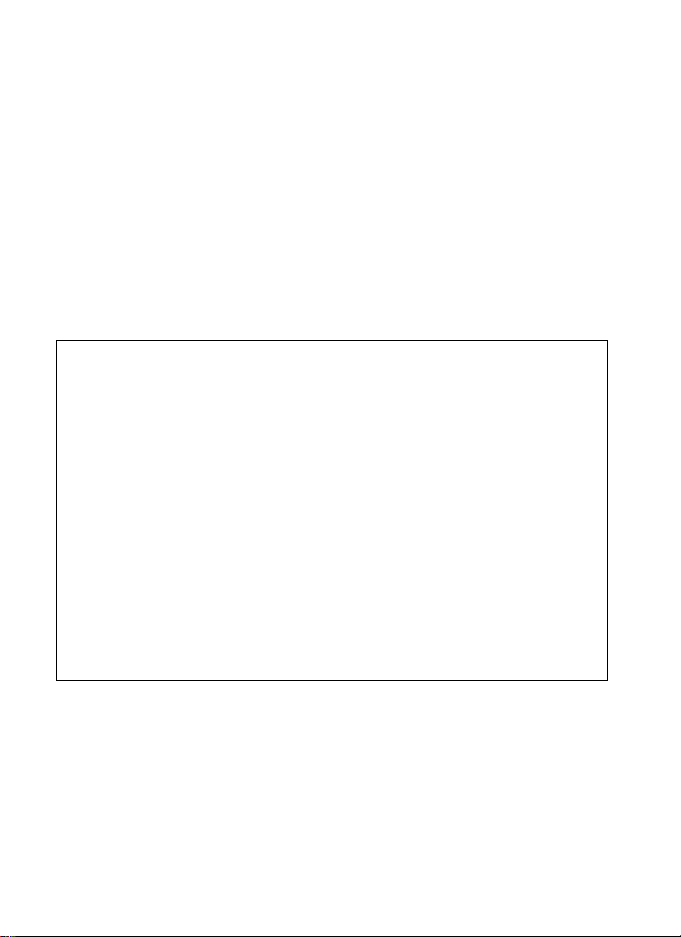
A 어린이의 손에 닿지 않게 하십시오
이 주의사항을 지키지 않으면 부상을 입을 수 있습니다. 게다가 작은 부
품을 포함하고 있어 삼킬 시 질식 위험이 있습니다 . 만일 어린이가 이 제
품의 부품을 삼킨 경우에는 즉시 의사의 진료를 받아 주십시오.
A 장치가 켜져 있거나 사용 중일 경우 장시간 무선 트랜스미터, 배터리 또
안전상의 주의
는 충전기에 닿지 않도록 하십시오
장치 일부가 뜨거울 수 있습니다. 피부가 장치에 장시간 접촉될 경우 저
온 화상을 입을 수 있습니다.
A
밀폐된 차량이나 직사광선이 내리쬐는 곳과 같이 온도가 너무 높은 곳에
제품을 두지 마십시오.
이 주의사항을 지키지 않으면 제품이 손상되거나 화재가 발생할 수 있습
니다.
A 배터리를 다룰 때 적절한 주의를 기울여 주십시오
A 경고
발연, 화재, 폭발 등의 위험을 수반할 수 있으니 다음 사항을 지켜주시
기 바랍니다.
• 육안으로 식별이 가능할 정도의 부풂이 발생된 전지는 위험할 수 있으
므로 제조자 또는 판매자로 즉시 문의할 것
• 지정된 정품 충전기만을 사용할 것
• 화기에 가까이 하지 말 것(전자레인지에 넣지 말 것)
• 여름철 자동차 내부에 방치하지 말 것
• 찜질방 등 고온 다습한 곳에서 보관, 사용하지 말 것
•
전지 단자에 목걸이, 동전, 열쇠, 시계 등 금속 제품이 닿지 않도록 주의
할 것
• 휴대 기기, 제조 업체가 보증한 리튬 2차전지 사용할 것
• 분해, 압착, 관통 등의 행위를 하지 말 것
• 높은 곳에서 떨어뜨리는 등 비정상적 충격을 주지 말 것
• 60℃이상의 고온에 노출하지 말 것
• 습기에 접촉되지 않도록 할 것
전지를 잘못 다루면 누액, 과열 또는 파열되거나 화재가 발생할 수 있습
니다. 이 제품에 사용되는 배터리 취급 시에는 다음과 같은 주의사항을
준수하십시오.
• 이 기기에는 사용 승인된 전지만 사용하십시오.
• 배터리를 누전시키거나 분해하지 마십시오.
• 배터리나 배터리가 삽입된 장치를 강한 물리적 충격에 노출하지 마십시
오.
• 전지를 교환할 때 제품의 전원이 꺼진 상태인지 확인하십시오. AC 어댑
터를 사용할 경우에는 플러그를 뽑아 주십시오.
vi
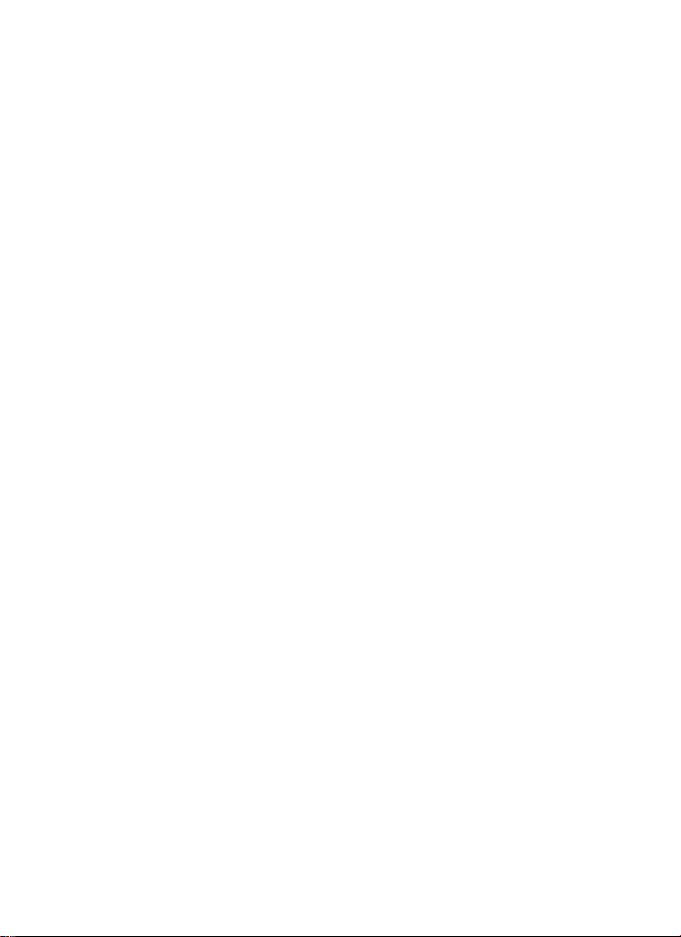
• 전지를 위 아래가 바뀐 채 또는 거꾸로 넣지 않도록 하십시오.
• 물이 스며들거나 물에 닿지 않도록 하십시오.
• 배터리를 운반할 때는 단자 커버를 닫아 주십시오. 목걸이나 머리핀 등
금속 물체와 함께 가지고 다니거나 보관하지 마십시오.
• 배터리는 완전 방전 시 누액이 발생하기 쉽습니다. 제품 손상을 방지하
기 위해 충전 잔량이 없을 때에는 배터리를 반드시 꺼내 두십시오.
• 배터리를 사용하지 않는 경우에는 단자 커버를 부착해서 시원하고 건조
한 곳에 보관하십시오.
• 배터리는 사용 직후나 장시간 사용한 경우에 뜨거울 수 있습니다. 배터
리를 꺼내기 전에 무선 트랜스미터를 끄고 배터리를 식힙니다.
• 변색이나 변형 등 배터리에 이상을 발견한 경우 즉시 사용을 중단하십시
오.
A
적합한 케이블을 사용하십시오
케이블을 입력 및 출력 잭에 연결할 때에는 제품 규정 준수를 위해 Nikon
에서 제공하거나 판매하는 전용 케이블만 사용하여 주십시오.
A
항공사 및 병원 관계자의 지시에 따르십시오.
안전상의 주의
vii
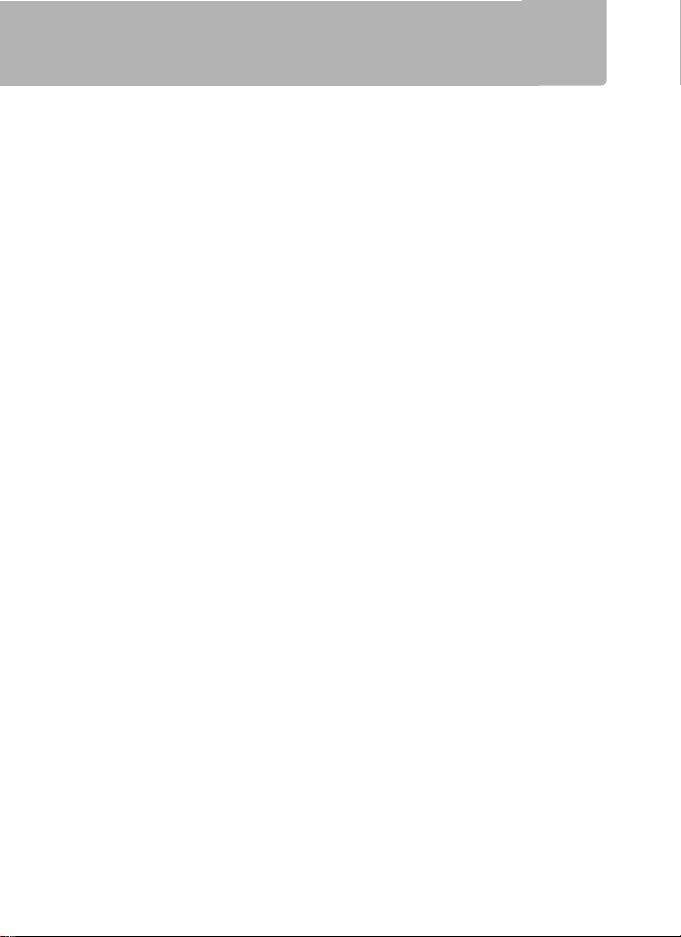
주의 사항
• 제품에 포함된 설명서의 어떤 부분도 Nikon의 사전 승인 없이 여하한 형태
와 방법으로든 복제, 전송, 전사할 수 없으며 검색 시스템에 저장하거나 다
주의 사항
른 언어로 번역할 수 없습니다.
• Nikon은 본 설명서에 설명된 하드웨어와 소프트웨어의 모양과 사양을 사
전 통지 없이 언제든지 변경할 수 있는 권한을 보유합니다.
• Nikon은 본 제품의 사용으로 인해 발생한 어떠한 손해에 대해서도 책임지
지 않습니다.
• 본 설명서에 기술된 정보가 정확하고 완벽하도록 만전을 기했으나, 오류
나 누락을 발견하신 경우에는 가까운 Nikon 대리점(주소 별도 제공)에 알
려주시면 감사하겠습니다.
이 제품은 미국 수출 관리 규정(EAR)의 통제를 받습니다. 쿠바, 이란, 북한,
수단, 시리아(목록은 변경될 수 있음)는 수출 금지 또는 특별 규제 대상국입
니다. 그 외 국가로 수출할 경우 미국 정부의 승인은 필요하지 않습니다.
일부 국가나 지역에서는 무선 장치 사용이 금지될 수 있습니다. 구매국가 이
외 지역에서 제품의 무선 기능을 사용할 경우 먼저 니콘 서비스 지정점에 문
의하십시오.
저작권
저작권 고지를 준수합니다
메라로 저작권이 있는 작품을 촬영한 사진이나 동영상 녹화물을 사용할 수
없습니다. 개인적으로 사용할 경우는 예외입니다. 그러나 개인적인 용도일
경우에도 전시회 또는 라이브 공연을 촬영한 사진이나 녹화물은 제한될 수
있습니다.
. 저작권법에 따라 저작권 보유자의 승인 없이 카
보안
이 제품의 혜택은 다른 사용자들이 범위 내에 어느 위치에서도 무선 데이터
를 교환할 수 있도록 자유롭게 연결하도록 해주지만 보안이 설정되지 않을
경우 다음 사항이 발생할 수 있습니다.
• 데이터 절도: 악의적인 제삼자가 무선 전송을 가로채 사용자 ID, 암호, 기타
개인정보를 훔쳐갈 수 있습니다.
• 허가되지 않은 액세스: 허가되지 않은 사용자가 네트워크에 접근할 수 있
으며 데이터를 변경하거나 다른 악의적인 행위를 할 수 있습니다. 무선 네
트워크의 설계로 인해, 보안이 가동 중이라 할지라도 특수한 공격으로 허
가받지 않은 접근이 허용될 수 있습니다.
viii
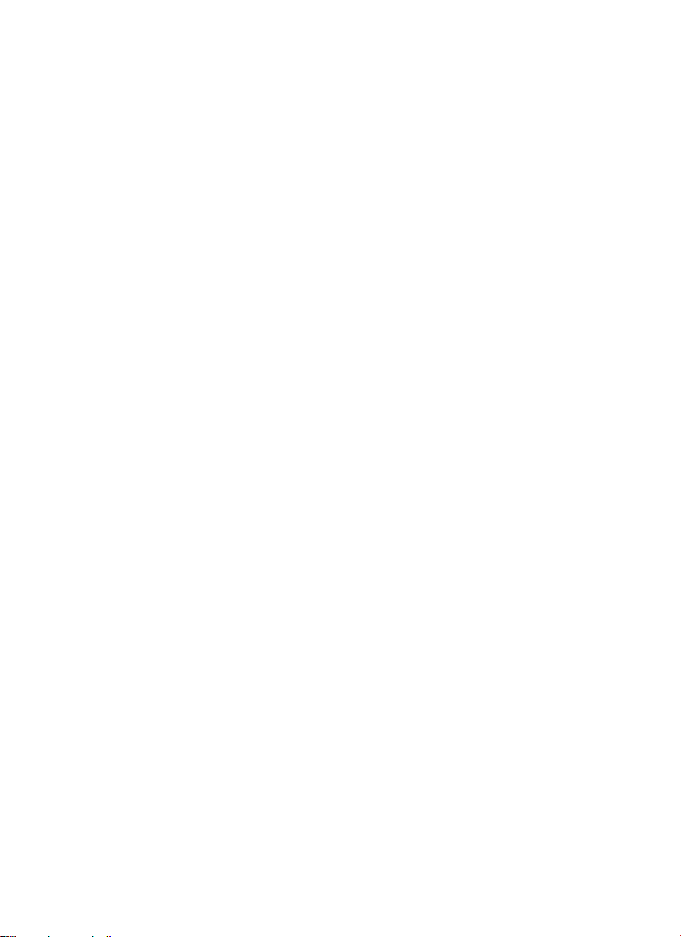
한국 고객을 위한 참고 사항
무선 LAN 제품 사용시 주의 사항
해당 무선설비는 운용 중 전파혼신 가능성이 있음.
해당 무선설비는 전파혼신 가능성이 있으므로 인명안전과 관련된 서비스는
할 수 없습니다.
무선 LAN 제품 사용에 관한 정보
B 급 기기 (가정용 방송통신기자재)
이 기기는 가정용(B 급) 전자파적합기기로서 주로 가정에서 사용하는 것을
목적으로 하며, 모든 지역에서 사용할 수 있습니다.
무선 간섭에 대한 주의사항
이 장치는 이동전화, Wi-Fi, 또는 블루투스 장치 등 무선통신장치와 매우 근
접한 장소에서 작동할 경우 오작동을 일으킬 가능성이 있습니다.
주의 사항
ix
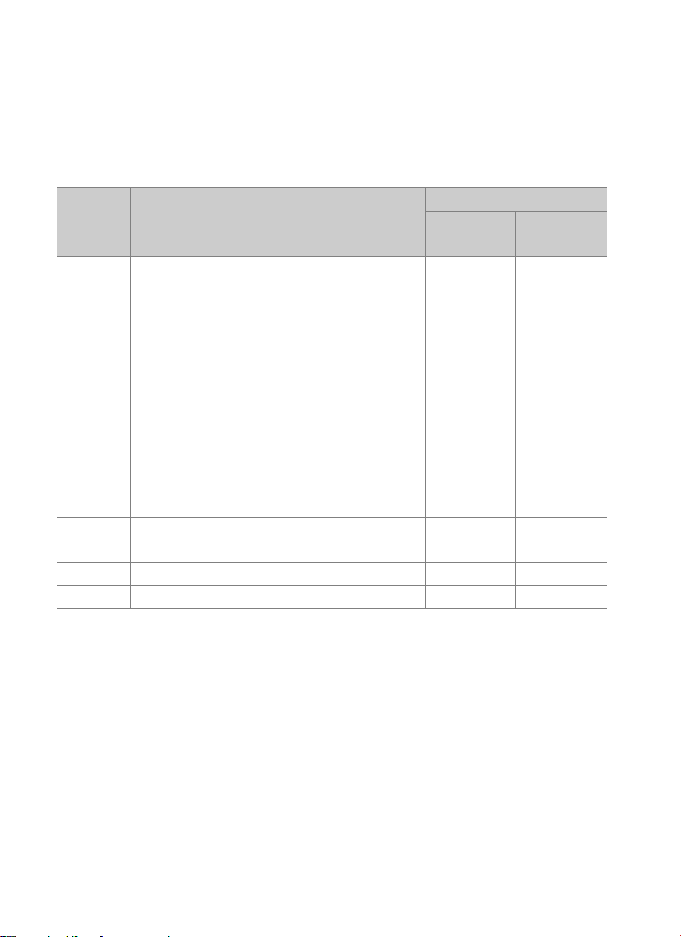
사용 가능한 채널
WT-7은 4개 버전으로 사용 가능하며 무선 기기의 사용을 관할
하는 지역 규정에 따라 다른 지역에서 사용하도록 규정되어 있습
니다(다음 표에 열거되지 않은 국가에 관한 자세한 내용은 니콘
주의 사항
서비스 지정점에 문의할 것). 지정된 지역에서만 각 모델을 사용
하십시오.
채널
버전 사용 국가
EU-EFTA 32개 국가(오스트리아, 벨
기에, 불가리아, 크로아티아, 키프로
스, 체코, 덴마크, 에스토니아, 핀란드,
프랑스, 독일, 그리스, 헝가리, 아이슬
란드, 아일랜드, 이탈리아, 라트비아,
WT-7
WT-7A
WT-7B 대한민국, 러시아, 싱가포르 1-13 36-64
WT-7C 중국, 홍콩, 말레이시아 1-13 149-165
리히텐슈타인, 리투아니아, 룩셈부르
크, 몰타, 네델란드, 노르웨이, 폴란드,
포르투칼, 루마니아, 슬로바키아, 슬
로베니아, 스페인, 스웨덴, 스위스, 영
국), 오스트레일리아, 일본, 뉴질랜드,
사우디 아라비아, 남아프리카 공화국,
태국, 터키
아르헨티나, 브라질, 캐나다, 칠레, 인
도, 멕시코, 파나마, 대만, 미국
2.4GHz 대역5GHz
1-13
1-11
36-64,
100-140
36-64,
149-165
대역
x
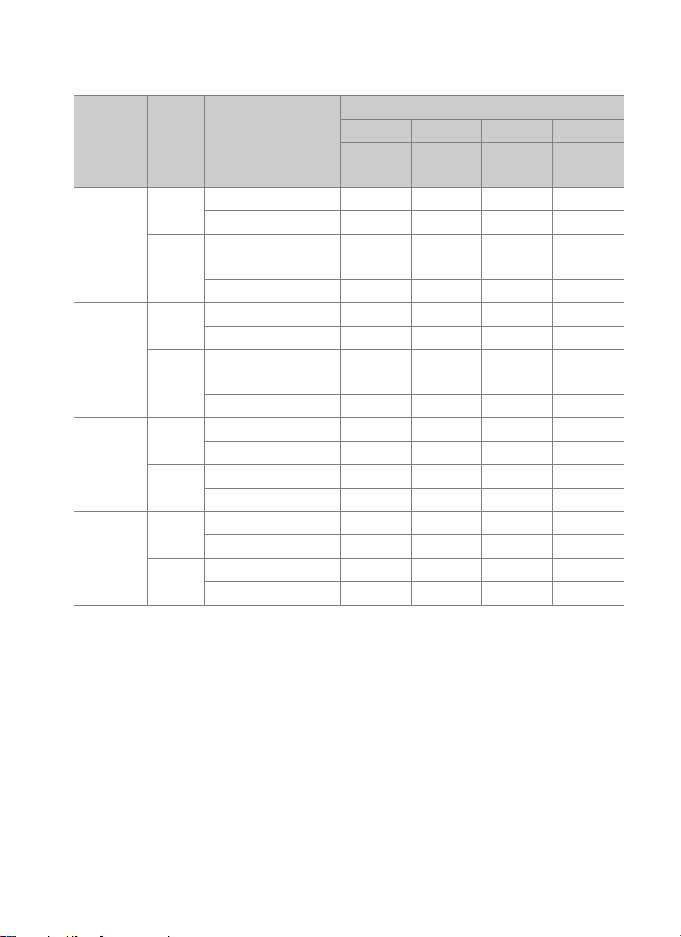
5GHz 대 역
5GHz 대역에서 사용 가능한 채널이 아래에 나열되어 있습니다.
채널
버전 위치 모드
인프라스트럭처
실내
액세스 포인트 — — — —
WT-7
WT-7A
WT-7B
WT-7C
인프라스트럭처
실외
액세스 포인트 — — — —
인프라스트럭처
실내
액세스 포인트 — — — —
인프라스트럭처
실외
액세스 포인트 — — — —
인프라스트럭처
실내
액세스 포인트 — — — —
인프라스트럭처
실외
액세스 포인트 — — — —
인프라스트럭처 — — —
실내
액세스 포인트 — — — —
인프라스트럭처 — — —
실외
액세스 포인트 — — — —
W52 W53 W56 W58
36-48 52-64
✔✔✔
허용
안 함
✔✔
허용
안 함
✔✔
✔✔
허용
안 함
허용
안 함
100-
140
149-
165
✔
—
—
——
——
—
—
✔
✔
✔
✔
주의 사항
xi
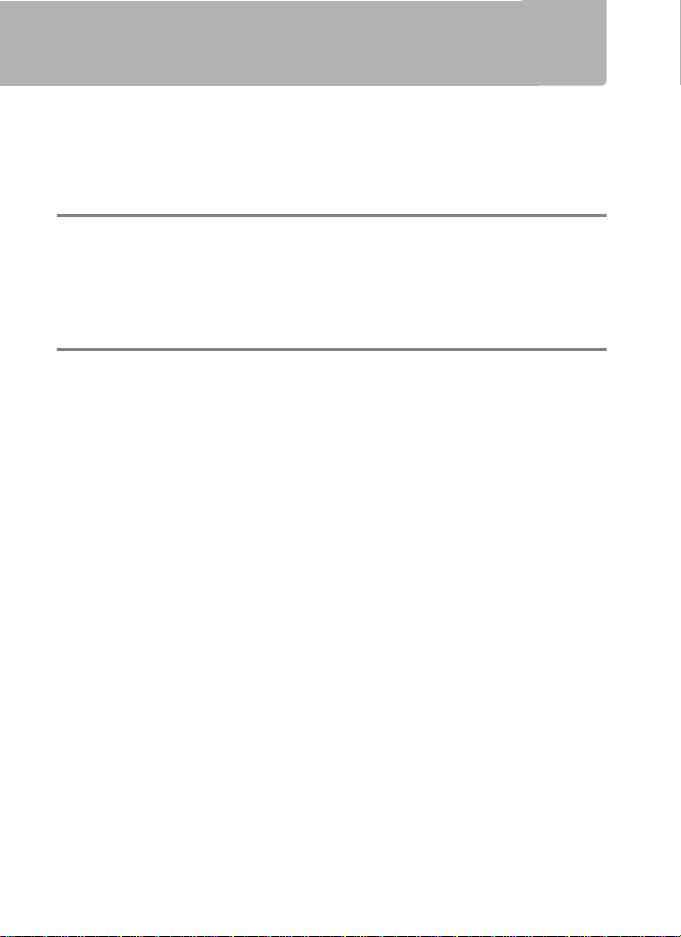
목차
WT-7 설 명서 .......................................................... ii
안전상의 주의 ......................................................... v
주의 사 항 ..............................................................viii
사용하기 전에 1
WT-7의 각 부분 명 칭 ..............................................2
준비하기.................................................................4
지원되는 네트워크 기능...........................................8
전송, 제어 및 HTTP 10
이더넷 연결...........................................................10
1단 계: 장 비 연결 .................................................... 11
2단계: 이더넷 연결을 위한 하드웨어 구성................12
3단 계: 연 결 마법사................................................. 13
4단 계: 페 어링 ........................................................16
무선 연 결 ..............................................................18
1단 계: 장 비 준비 .................................................... 20
2단 계: 카 메라 무선 설정 ......................................... 21
3단 계: 연 결 마법사................................................. 22
4단계: 네트워크 설정 .............................................29
화상 전 송 ..............................................................32
카메라 제어...........................................................37
HTTP 서 버 ............................................................40
컴퓨터 및 Android 웹 브라우저 ...............................46
iPhone 웹 브라우저................................................53
xii
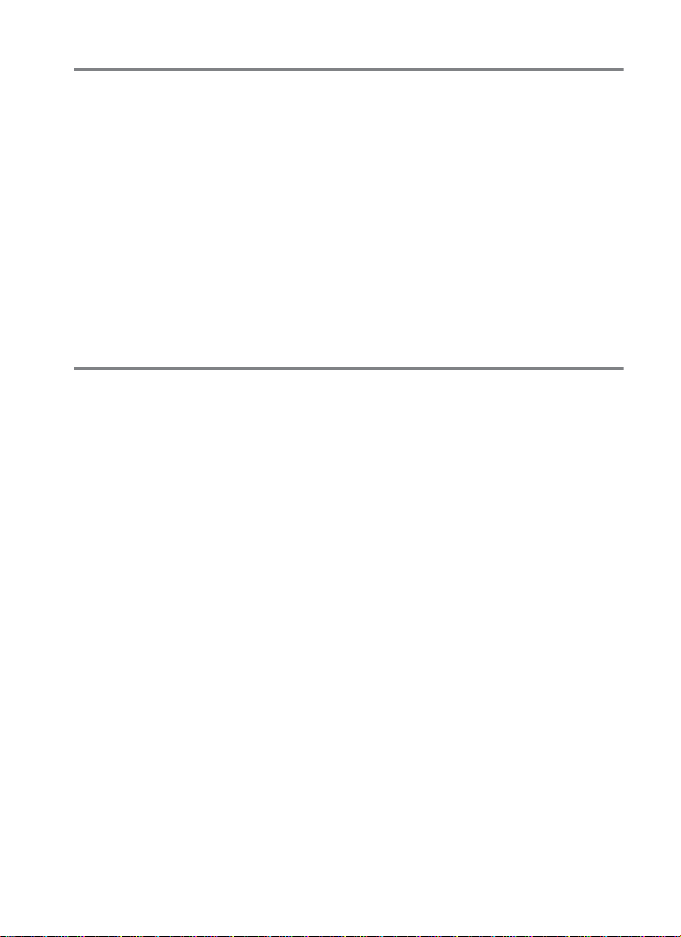
FTP 58
이더넷 연결 ...........................................................58
1단계: 하드웨어 연결............................................. 59
2단계: 이더넷 연결을 위한 하드웨어 구성................ 60
3단 계: 연 결 마 법사 ................................................ 61
무선 연 결 ..............................................................65
1단 계: 장 비 연 결.................................................... 66
2단 계: 카 메라 무선 설정 ......................................... 67
3단 계: 연 결 마 법사 ................................................ 68
4단계: 네트워크 설정............................................. 75
FTP 업 로드 ............................................................78
메뉴 가이드 83
하드웨어 선택 .......................................................83
네트워크 설정 .......................................................84
프로파일 목록 ....................................................... 84
프로파일 생성 ....................................................... 84
카드에서/카드로 복사............................................85
네트워크 프로파일 삭제 ......................................... 85
네트워크 프로파일 편집 ......................................... 86
선택......................................................................89
자동 전 송 .............................................................. 89
전송 후 파 일 삭 제................................................... 89
전송 파 일 형 식....................................................... 89
같은 이름 덮어쓰기................................................ 90
업로드 표 시 보 호 ................................................... 90
전송 마 킹(FTP 업 로드 모 드 전용) ........................... 90
폴더 전 송 .............................................................. 90
xiii
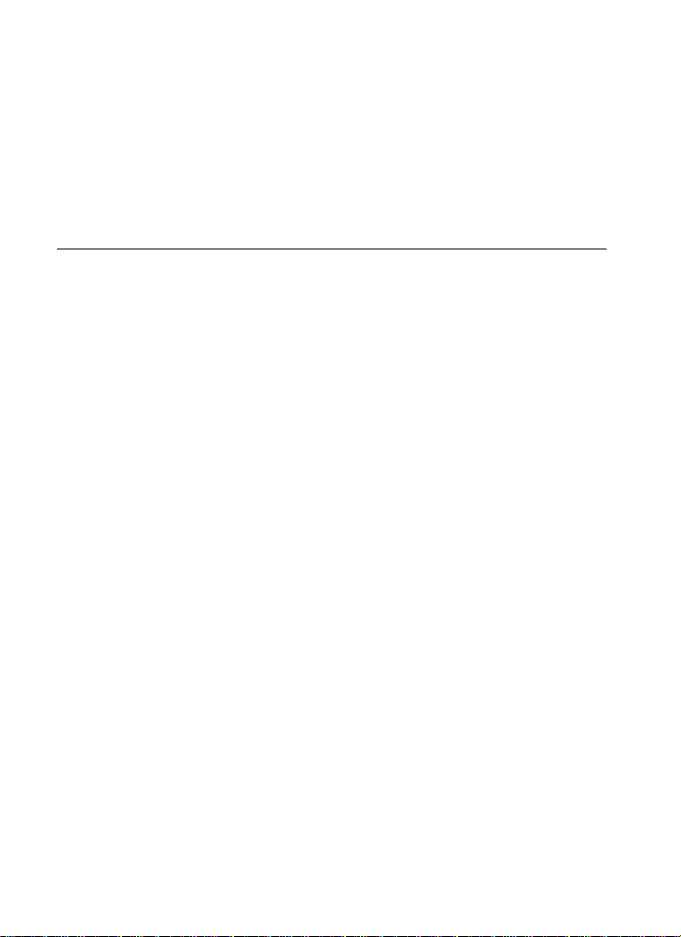
전체 선 택 해 제....................................................... 91
HTTP 사 용자 설정.................................................. 91
배터리 체 크 ........................................................... 91
전원 절 약 .............................................................. 91
자동 전 원 OFF 시 간................................................ 92
MAC 주 소.............................................................. 92
펌웨어 버 전 정 보.................................................... 92
부록 93
컴퓨터에 프로파일 생성.........................................93
FTP 서 버 생 성 .......................................................95
수동 프로파일 생성..............................................103
문제 해 결 ............................................................105
사양 ................................................................... 107
인덱스 ................................................................ 110
Nikon 서 비스 보증서 ...........................................115
xiv
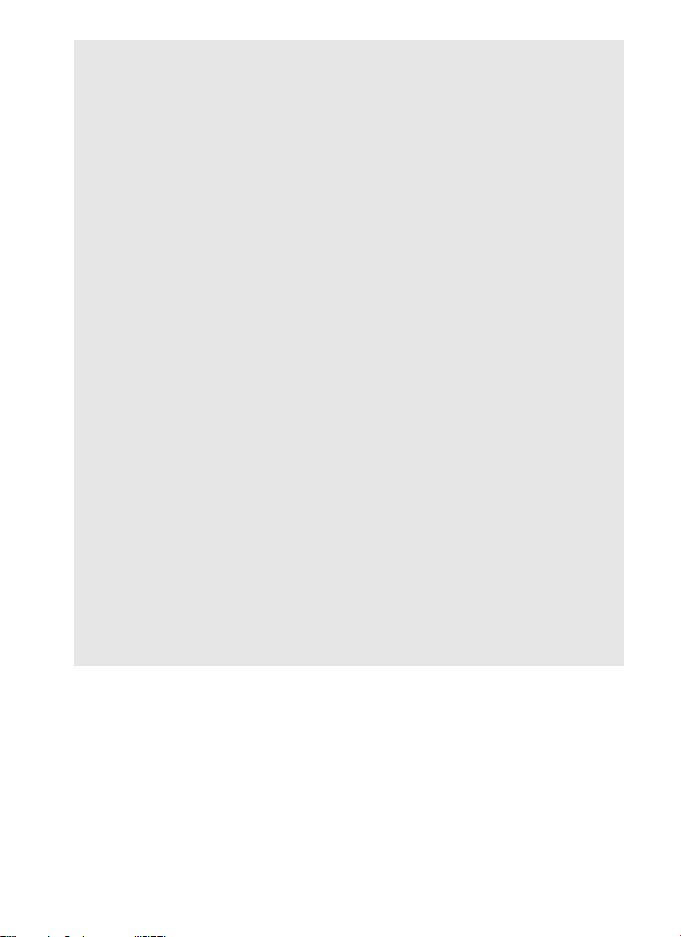
A 사전 예비 지식
본 설명서는 FTP 서버와 근거리 통신망(LAN)에 대한 기본 지식을 전
제로 작성되었습니다. 네트워크에서 장치를 설치, 구성 및 사용하는
방법에 대한 자세한 내용은 제조업체나 네트워크 관리자에게 문의하
십시오.
A 그림
이 설명서에서 보이는 소프트웨어와 운영 체제 대화상자, 메시지, 디
스플레이 등의 모양과 내용은 사용하는 운영 체제에 따라 다를 수 있
습니다. 기본 컴퓨터 작동에 관한 내용은 컴퓨터나 운영 체제와 함께
제공된 설명서를 참조하십시오.
A 카메라 컨트롤
이 설명서에 명시된 카메라 작동은 D500 카메라에 대한 내용입니다.
다른 카메라 작동 방법은 이와 다를 수 있습니다.
A 평생 교육
지속적인 제품 지원과 교육에 대한 Nikon의 "평생 교육" 의 일환으로
하기의 사이트에서 지속적으로 업데이트되는 온라인 정보를 보실 수
있습니다.
• 한국 사용자의 경우: http://www.nikon-image.co.kr/
• 미국 사용자: http://www.nikonusa.com/
• 유럽 및 아프리카 사용자: http://www.europe-nikon.com/support/
• 아시아, 오세아니아, 중동 사용자: http://www.nikon-asia.com/
최신 제품 정보, 팁, 자주 묻는 질문(FAQ)에 대한 답변 및 디지털 이미
지와 사진촬영에 관한 일반 권고의 최신 정보를 확인하시려면 이 사이
트를 방문하시기 바랍니다. 그 밖의 정보는 가까운 Nikon 판매점에서
얻으실 수 있습니다. 연락처 정보는 다음 URL을 참조하십시오.
http://imaging.nikon.com/
xv
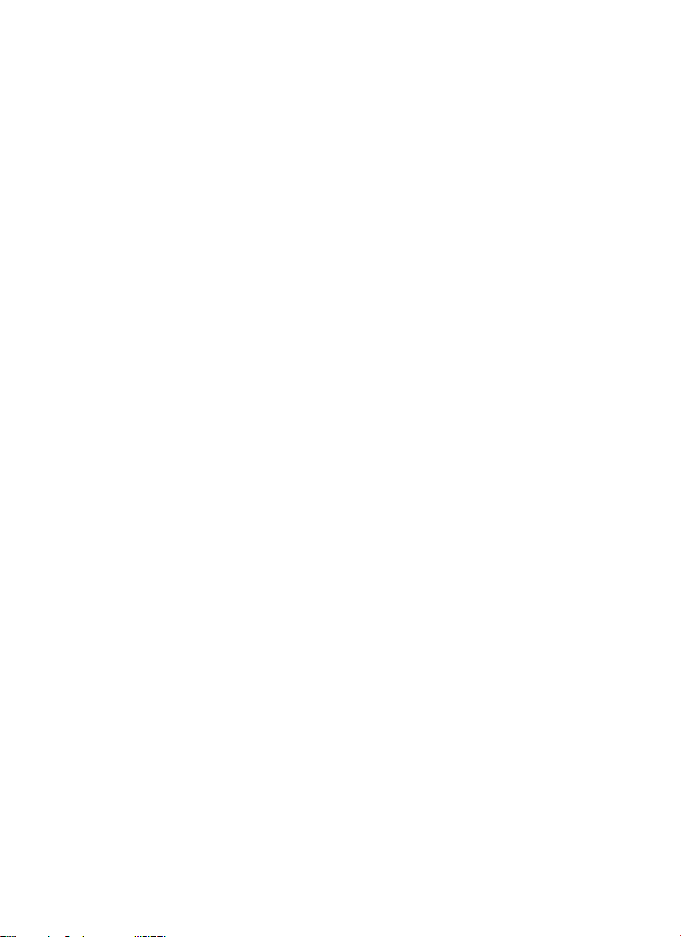
xvi
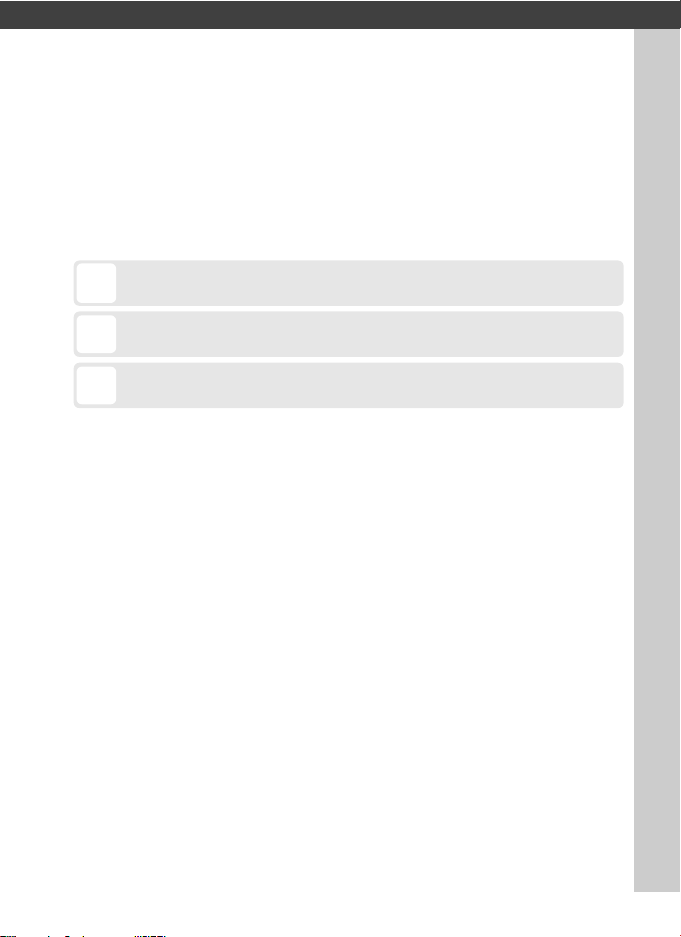
사용하기 전에
D
이 아이콘은 주의 사항, 즉 제품의 손상을 방지하기 위해 사용하
기 전에 읽어야 하는 정보를 나타냅니다.
A
이 아이콘은 주(註), 즉 기기를 사용하기 전에 읽어야 하는 정보
를 나타냅니다.
0
이 아이콘은 이 설명서의 다른 페이지를 참조하라는 의미입니다.
Nikon 디지털 카메라와 호환 가능한 WT-7 무선 트랜스미터를
구입해주셔서 감사합니다. 이 설명서를 다 읽으신 다음에는 모
든 사용자가 볼 수 있는 곳에 보관하여 주십시오.
이 설명서에는 아래의 기호가 사용되었습니다.
사용하기 전에
1
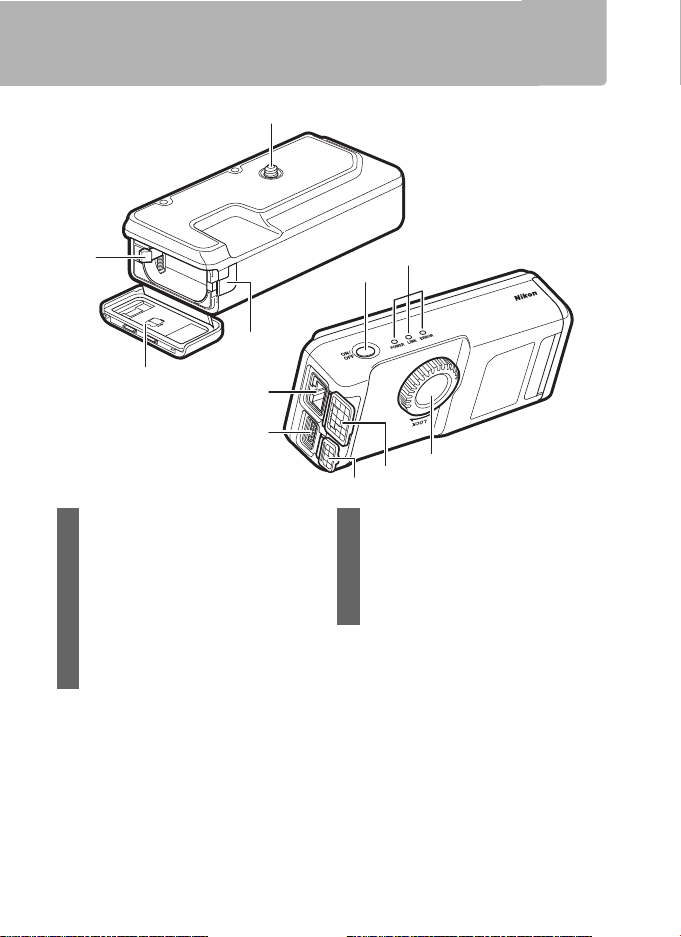
WT-7의 각 부분 명칭
1 장착나사 .............................5
2 파워 커 넥 터 커 버.................. 7
3 배터리실 커버......................4
4 배터리 고정레버 ..................4
5 전원 스 위 치 ......11, 20, 59, 66
6 상태 LED .......... 35, 38, 44, 81
POWER (녹색/노란색),
LINK (녹 색), ERROR (주황색)
7 부착 휠 ................................5
8 이더넷 커넥터 커버
9 USB 커넥터 커버
10 USB 커넥 터 ..........................5
11 이더넷 커넥터
1
WT-7의 각 부분 명칭
4
2
3
2
사용하기 전에
11
10
6
5
7
8
9
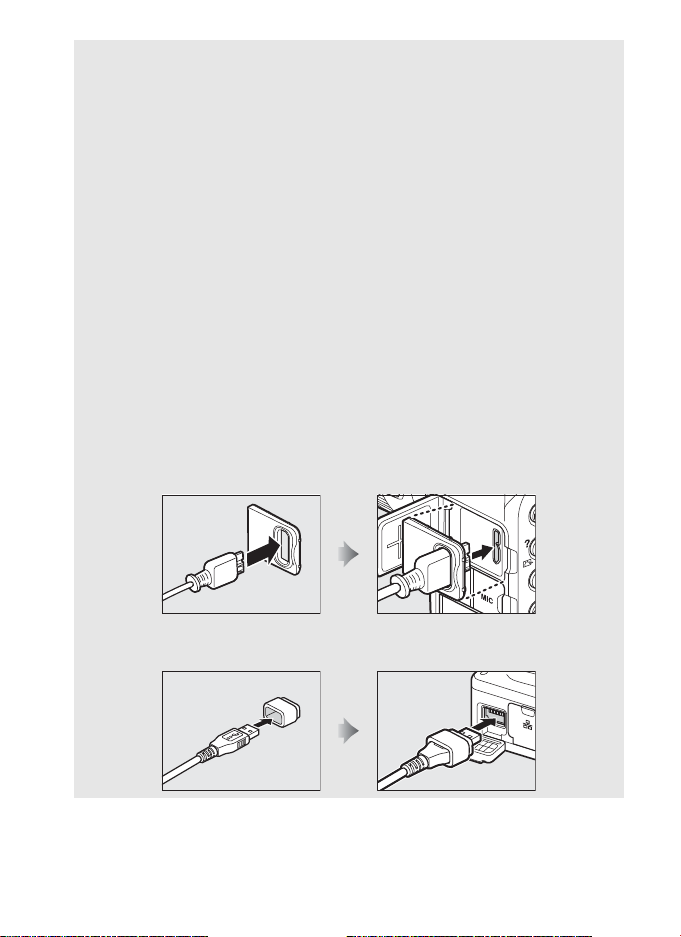
A POWER LED
❏
사용설명서
(본 설명서)
❏보증서(본 설명서 뒷면에 인쇄
되어 있음)
❏CF-WT7 케 이스
❏AN-CP24 스트랩
❏USB 케이블 B
❏UF3-RU14 USB 케이블 가스켓
❏UF-7 USB 케이블 커넥터 커버
WT-7이 켜져 있을 때, POWER LED에 녹색 불이 들어와 배터리가 완
전히 충전되었거나 AC 어댑터가 연결되었다는 사실을 알려줍니다.
배터리 잔량이 10%이하인 경우에는 LED가 깜박여서 배터리를 충전
해야 한다고 알려줍니다. WT-7이 꺼질 때 제품 전원이 꺼지면서
POWER LED가 잠시 노란색으로 바뀝니다.
A 제공 액세서리
WT-7과 함께 다음 액세서리가 제공됩니다(EN-EL15와 같은 배터리
는 제공되지 않음).
A USB 케이블 가스켓 및 커넥터 커버
USB 케이블이 갑자기 분리되지 않도록 USB 케이블 가스켓과 커넥터
커버가 보호합니다. 아래와 같이 부착합니다.
USB 케이블을 카메라에 연결할 때, 그림과 같이 제공된 UF-7 케이블
커넥터 커버를 부착합니다.
USB 케이블을 WT-7에 연결할 때, 그림과 같이 제공된 UF3-RU14 케
이블 가스켓을 부착합니다.
WT-7의 각 부분 명칭
사용하기 전에
3
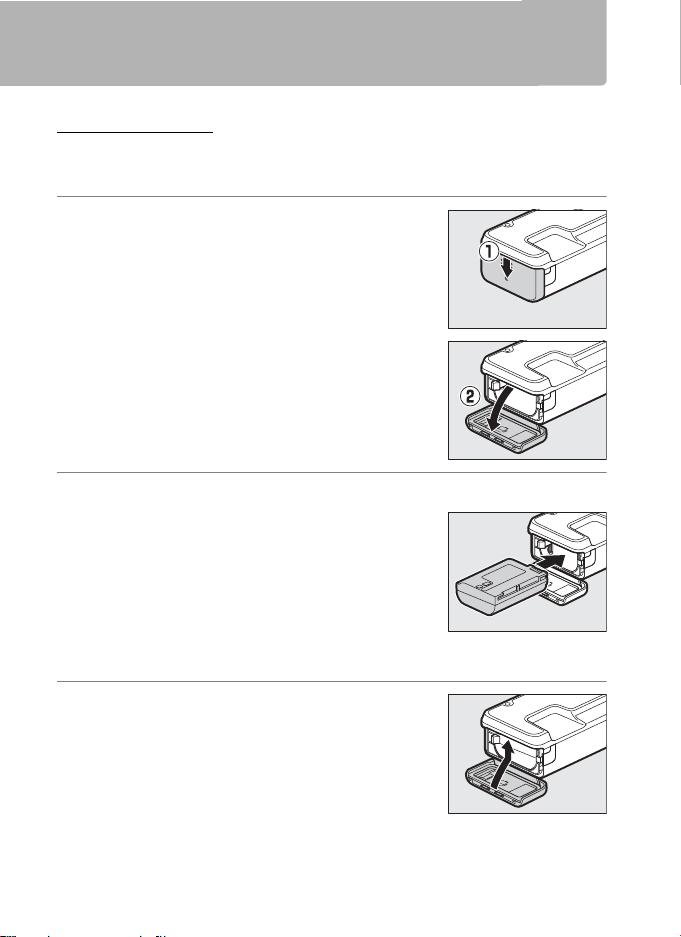
준비하기
배터리 삽입
준비하기
WT-7에는 EN-EL15 충전식 Li-ion 배터리 한 개가 들어갑니다.
아래 그림과 같이 배터리를 삽입합니다.
1 배터리실 커버를 엽니다.
그림 (q)과 같이 밀어서 커버의 잠금을
풉니다.
커버 (w)를 엽니다.
2 배터리를 삽입합니다.
배터리를 사용하여 배터리 고정레버를
한쪽으로 민 상태에서 고정레버가 딸각
소리를 내면서 제자리에 잠길 때까지 배
터리를 밀어줍니다. 안전 주의사항과 배
터리 충전 방법은 배터리와 충전기 설명
서를 참조하십시오.
3 배터리실 커버를 닫습니다.
그림과 같이 커버를 닫고 잠그려면 1단
계 과정을 반대로 실시합니다. 커버가 단
단히 잠겼는지 확인합니다.
4
사용하기 전에
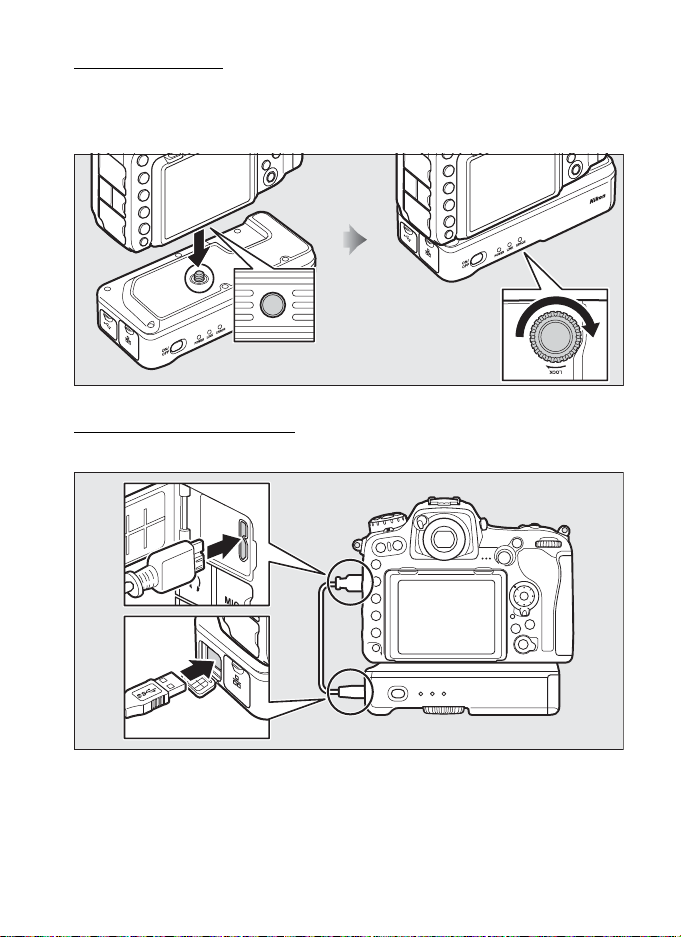
WT-7 부착
카메라가 꺼져 있는지 확인한 후에 WT-7 장착나사를 카메라 삼
각대 소켓에 맞추고
줍니다.
LOCK 화살표 방향으로 부착 휠을 돌려 조여
USB 케이 블 연 결
제공된 USB 케이블로 WT-7을 카메라에 연결합니다.
준비하기
사용하기 전에
5

Wireless Transmitter Utility
Wireless Transmitter Utility는 화 상 전 송 및 카메 라 제어 모드
(016)에서 페어링하는데 사용되며 네트워크 프로필(0 93)을
생성하는데도 도움이 됩니다. 다음 웹사이트에서 유틸리티를 다
준비하기
운로드한 후 설치할 수 있습니다.
http://downloadcenter.nikonimglib.com/
최신 버전의 Wireless Transmitter Utility 및 카메라 펌웨어를
사용하십시오.
A 배터리 제거
배터리를 떨어뜨리지 않도록 주의하면서
WT-7 배터리실 커버를 열고 오른쪽 그림처럼
배터리를 제거합니다.
A 대기 모드
WT-7이 카메라에서 분리되거나 카메라 전원이 꺼지면, 배터리 소모
를 줄이기 위해 설정 메뉴(0 92)의 네트워크 > 선택 > 자동 전원 OFF
시간에서 선택한 지연 시간 후에 WT-7은 자동으로 꺼집니다.
6
사용하기 전에
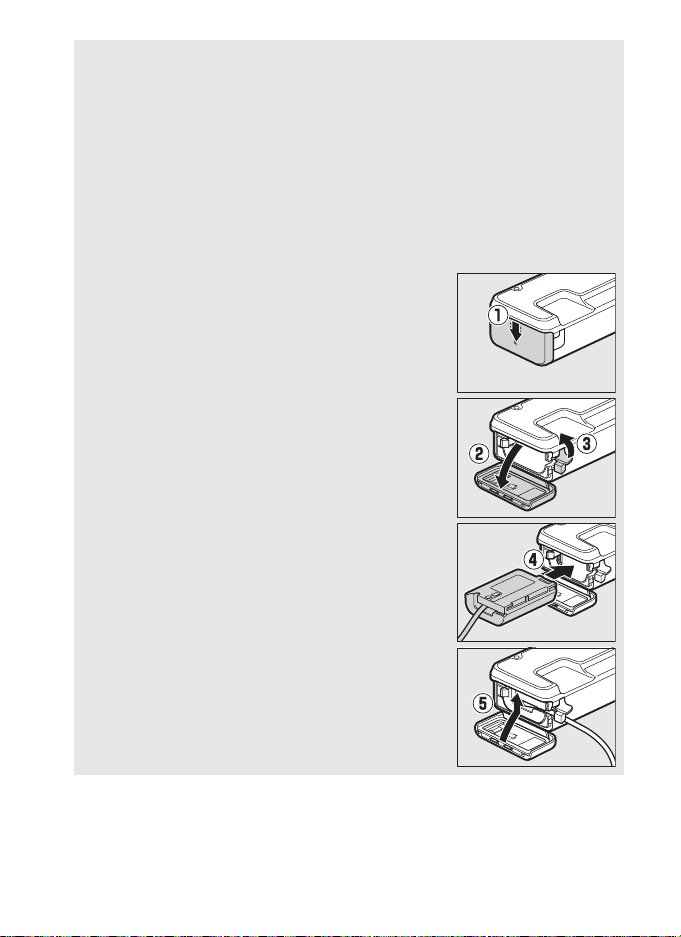
A 배터리 잔량
WT-7을 카메 라(05)에 연결하고 네트워크 메뉴(091)에서 선택 >
배터리 체크를 이용하여 WT-7에 삽입된 배터리 잔량을 확인할 수 있
습니다.
A AC 어댑터 사용
설정을 조정하거나 화상을 전송할 때 전원 손실을 방지하려면 완충된
배터리나 별매 EP-5B 파워 커넥터 및 EH-5b AC 어댑터를 사용하십
시오. 별매 EH-5/EH-5a AC 어댑터도 사용할 수 있습니다. 아래 그림
과 같이 파워 커넥터를 삽입합니다.
1배터리실 커버 (q)의 잠금을 풉니다.
2배터리실 커버 (w)와 파워 커넥터 커버 (e)
를 엽니다.
3파워 커넥터를 사용하여 배터리 고정레버를
한쪽으로 민 상태에서 고정레버가 딸각 소리
를 나면서 제자리에 잠길 때까지(r) 커넥터
를 밀어줍니다.
준비하기
4코드가 파워 커넥터 슬롯을 관통하도록 파워
커넥터를 놓고 배터리실 커버를 닫습니다
(t). 커버가 단단히 잠겼는지 확인합니다.
사용하기 전에
7
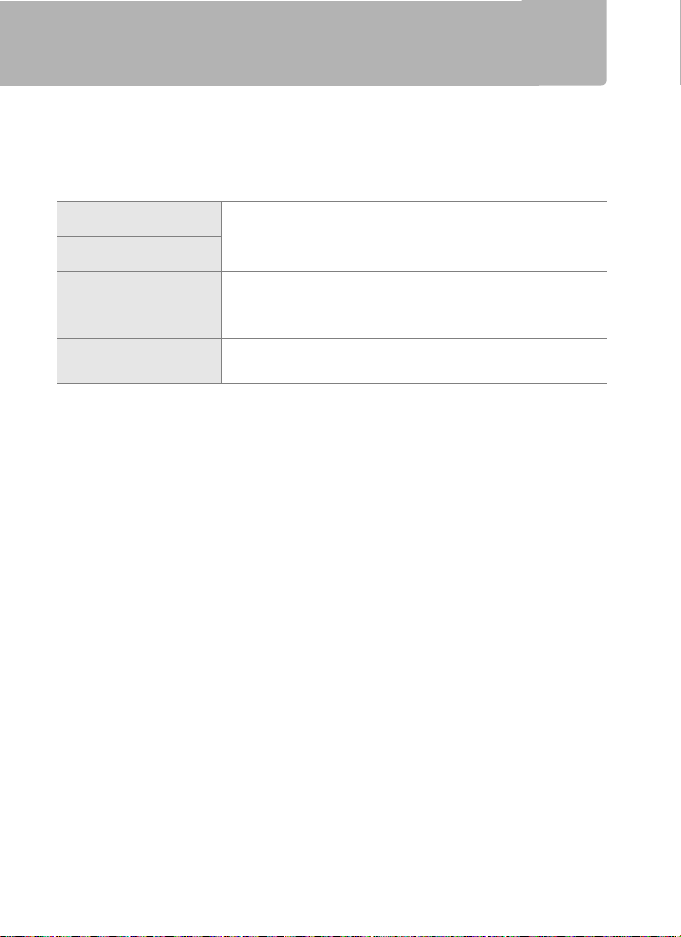
지원되는 네트워크 기능
WT-7 무선 트랜스미터는 카메라를 이더넷과 무선 네트워크에
연결합니다. 그러면 카메라의 사진을 컴퓨터 또는 FTP 서버로 전
지원되는 네트워크 기능
송할 수 있으며 컴퓨터에서 카메라를 원격으로 제어할 수 있습니
다. WT-7은 다음 기능을 지원합니다.
FTP 업로드(0 78)
화상 전송(0 32)
카메라 제어(0 37)
HTTP 서 버(040)
기존 사진과 동영상을 컴퓨터나 FTP 서버에 업로
드하거나 촬영하는 대로 새 사진을 업로드합니다.
별매의 Camera Control Pro 2 소프트웨어를 이
용하여 카메라를 제어하고 새 사진과 동영상을
직접 컴퓨터에 저장합니다.
브라우저가 설치된 컴퓨터나 스마트 장치에서 원
격으로 화상을 보거나 촬영합니다.
무선이나 이더넷 네트워크로 데이터를 전송할 수 있으려면, 먼
네트워크 프로파일
저
을 통해 호스트 컴퓨터나 FTP 서버에 관한
정보를 카메라에 제공해야 합니다.
8
사용하기 전에
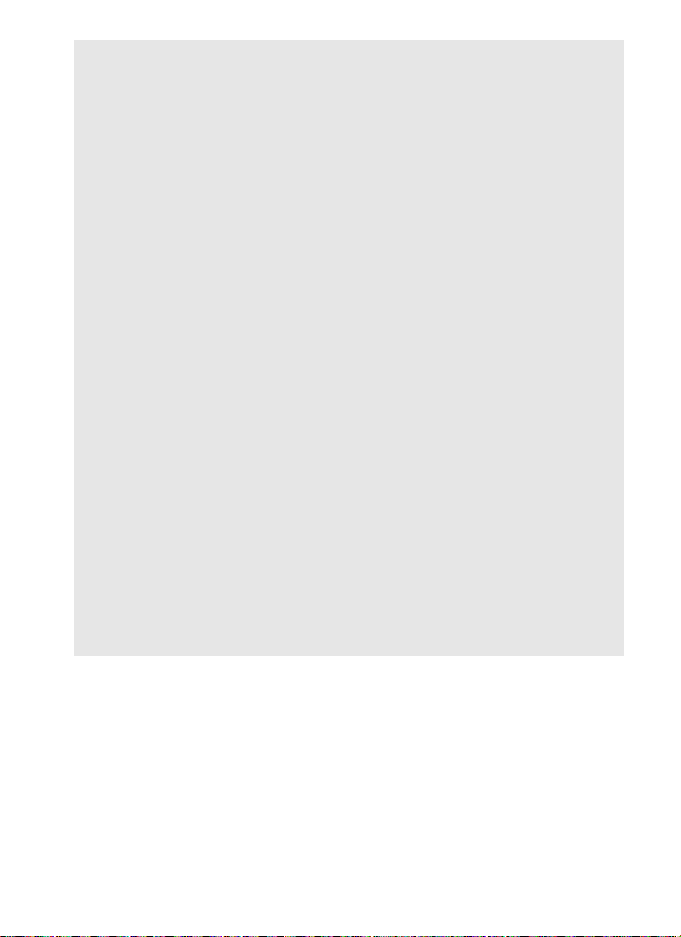
D 전원 선택
설정 또는 데이터 전송 중 카메라나 WT-7의 전원이 갑자기 꺼지는 일
이 없도록 하려면 배터리를 완전히 충전하여 사용하거나 카메라 또는
WT-7용으로 지정된 별매 AC 어댑터를 사용하십시오. 카메라 전원에
대한 자세한 내용은 카메라 설명서를 참조하십시오.
A FTP 서 버
지원되는 운영 체제에서 이용할 수 있는 인터넷 정보 서비스(IIS)와 같
은 표준 FTP 서비스를 사용하여 서버를 구성할 수 있습니다. 라우터
를 통한 다른 네트워크상에 있는 컴퓨터와의 연결, 인터넷 FTP 연결,
타사 프로그램을 실행하는 FTP 서버 등은 지원되지 않습니다.
A 이더넷 연결
카메라가 이더넷 케이블로 LAN에 연결되어 있을 경우 무선 LAN 설정
을 조정하지 않아도 됩니다.
A HTTP 서 버 모 드
HTTP 서버 모드에서는 인터넷 연결이 지원되지 않습니다.
A 라우터
라우터를 통한 다른 네트워크상의 컴퓨터에 대한 연결은 지원되지 않
습니다.
A 방화벽 설정
TCP 포트 21과 32768 ~ 61000은 FTP용으로 사용되며, TCP 포트 22
와 32768 ~ 61000은 SFTP용 으로, TCP 포트 15740과 UDP 포 트
5353은 컴퓨터 연결용으로 사용됩니다. 해당 포트에 대한 액세스를
허용하도록 서버 방화벽이 구성되어 있지 않을 경우 파일 전송이 차단
될 수 있습니다.
지원되는 네트워크 기능
사용하기 전에
9
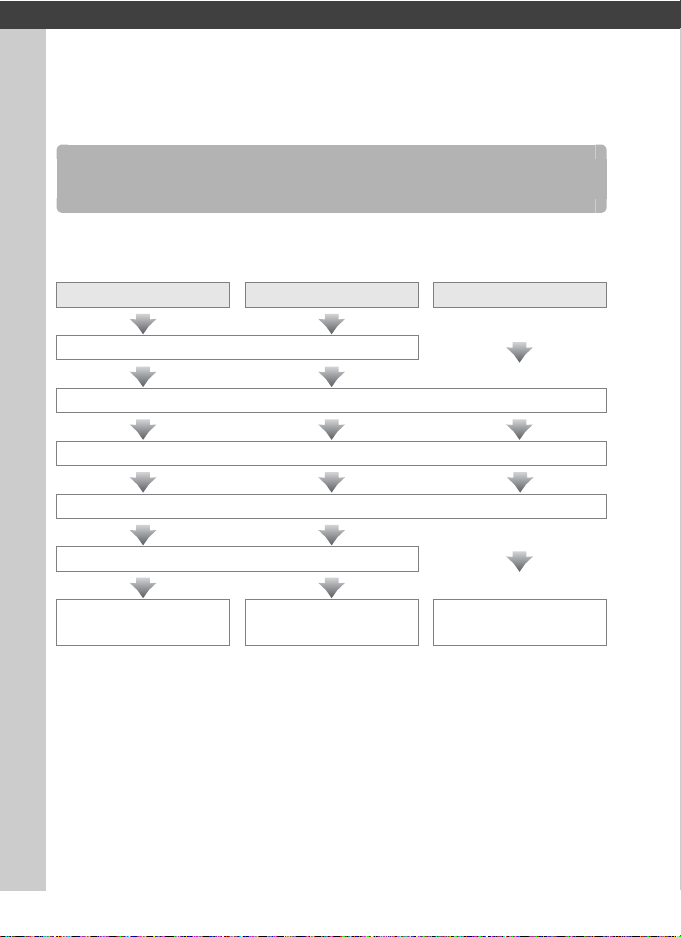
전송, 제어 및 HTTP
이더넷 연결
아래 단계를 따라 이더넷 네트워크를 통해 연결합니다. 무선 연
결에 대한 내용은 18페이지를 참조하십시오.
화상 전송 카메라 제어 HTTP 서버
Wireless Transmitter Utility 설치(0 6)
1단계: 카메라, WT-7 및 컴퓨터 연결(011)
2단계: 이더넷 연결을 위한 하드웨어 구성(012)
3단계: 연결 마법사 실행(013)
4단계: 카메라와 컴퓨터를 연결(0 16)
화상 전송(0 32) 카메라 제어(0 37)
10
전송 , 제어 및 HTTP
카메라 액세스
(040)
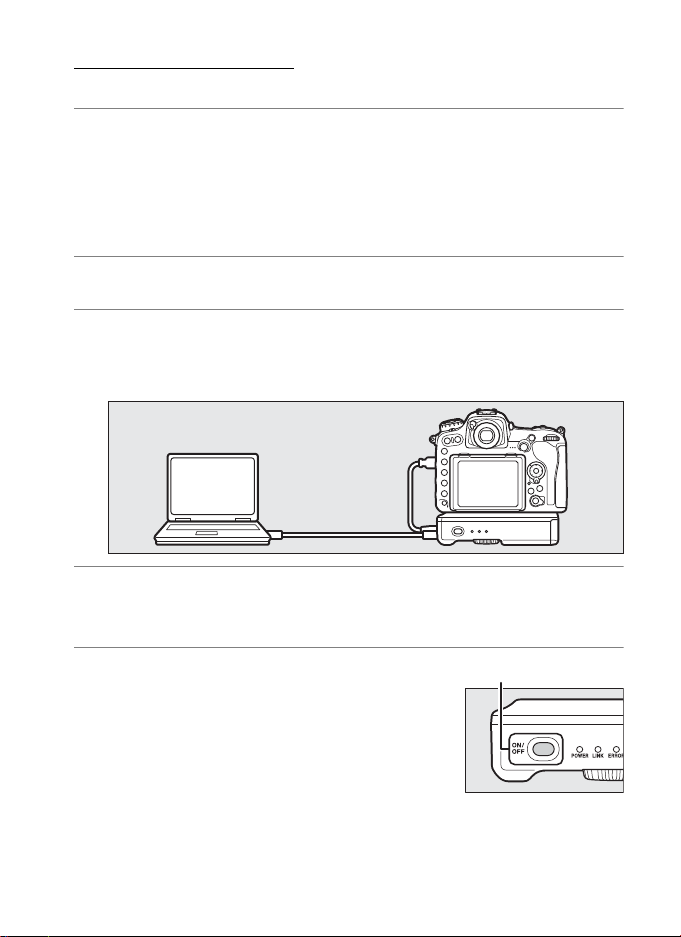
1단계: 장비 연결
전원 스위치
다음 단계를 계속하기 전에, 컴퓨터를 시작하고 로그인합니다.
1 메모리 카드를 삽입합니다.
카메라를 끄고 메모리 카드를 삽입합니다(컴퓨터로 데이터
를 전송하는 동안 카메라를 끄거나 이더넷 케이블을 분리하
지 말 것). 이 단계는 카메라 제어 모드에서 생략할 수 있습니
다(037).
2 WT-7을 부착합니다(0 5).
3 이더넷 케이블을 연결하십시오.
이더넷 케이블을 아래 그림처럼 연결합니다. 커넥터를 비스
듬히 삽입하거나 힘을 가하지 마십시오.
4 카메라를 켭니다.
전원 스위치를 돌려 카메라를 켭니다.
5 약 1초간 전원 스위치를 눌러
WT-7을 켭니다.
이더넷 연결
전송, 제어 및 HTTP
11
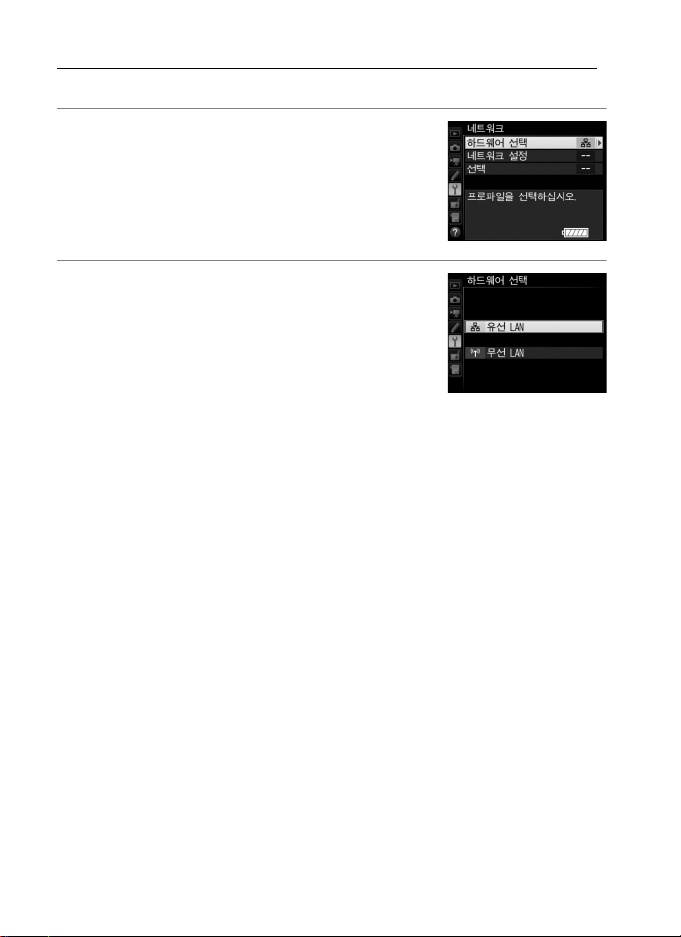
2단계: 이더넷 연결을 위한 하드웨어 구성
이더넷 네트워크에서 사용할 수 있도록 WT-7을 구성합니다.
1 하드웨어 선택을 선택합니다.
이더넷 연결
설정 메뉴에서, 네트워크를 선택한 다음
하드웨어 선택을 선택하고 2를 누릅니
다. 이 메뉴에서 유선 LAN과 무선 LAN을
선택할 수 있습니다.
2 유선 LAN을 선택합니다.
유선 LAN을 선택하고 J를 눌러 하이라
이트한 옵션을 선택하고 네트워크 메뉴
로 돌아갑니다.
12
전송 , 제어 및 HTTP
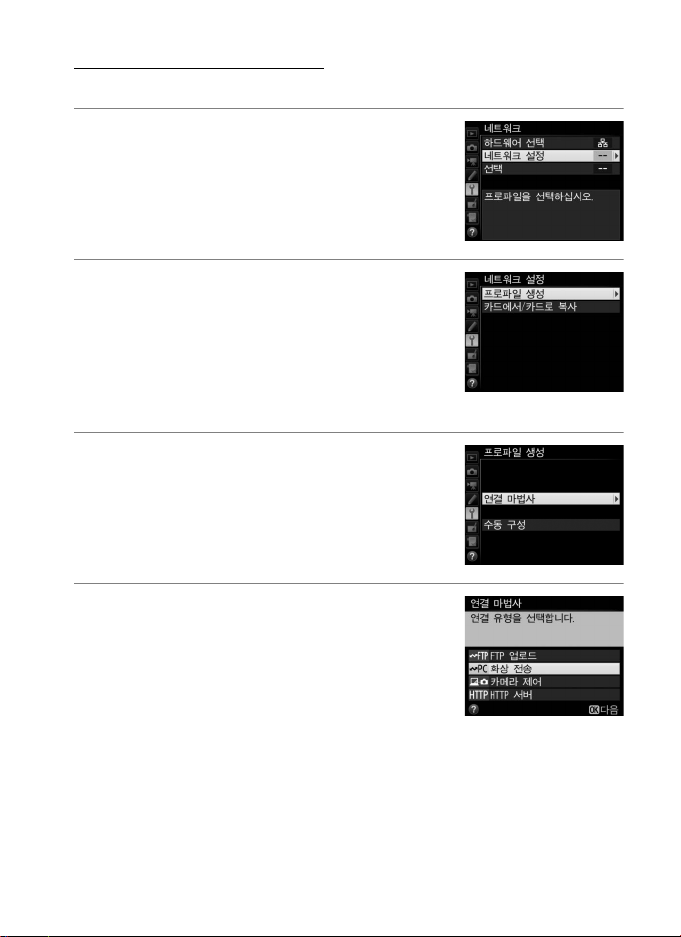
3단계: 연결 마법사
화면의 지시에 따라 네트워크 프로파일을 생성합니다.
1 네트워크 프로파일을 표시합니다.
네트워크 메뉴에서 네트워크 설정을 선
택한 다음 2를 눌러 프로파일 목록과 다
른 네트워크 설정을 표시합니다.
2 프로파일 생성을 선택합니다.
프로파일 생성을 선택하고 2 를 누릅니
다. 목록에 이미 프로파일이 9개나 있으
면 계속하기 전에 O (Q) 버튼을 사용하
여 기존의 프로파일을 삭제해야 합니다
(085).
3 연결 마법사를 시작합니다.
연결 마법사를 선택하고 2를 눌러 연결
마법사를 시작합니다.
4 연결 유형(08)을 선택합니다.
화상 전송, 카메라 제어 또는 HTTP 서버
를 선택하고 2를 누릅니다.
이더넷 연결
전송, 제어 및 HTTP
13
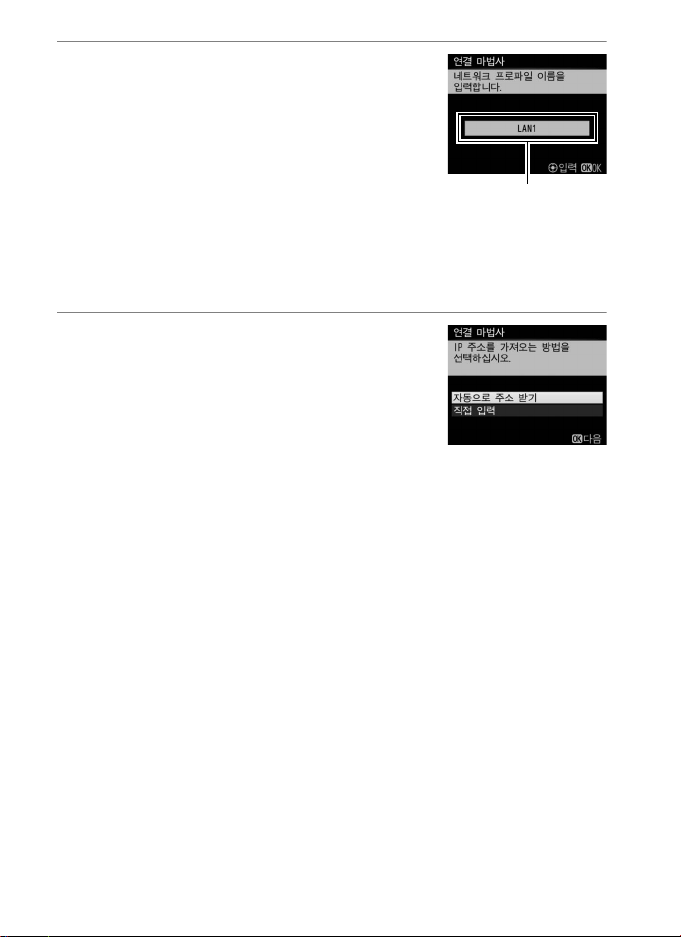
5 새 네트워크 프로파일의 이름을 지
프로파일 이름
정합니다.
기본 프로파일 이름이 표시됩니다. 카메
이더넷 연결
라 설명서에 설명된 대로 이름을 편집하
거나 변경하려면 멀티 셀렉터 가운데를
누릅니다(카메라가 터치 스크린 모델일
경우 화상 키보드를 탭하여 문자를 입력
할 것). 카메라 설정 메뉴의 네트워크 > 네트워크 설정 목록
에 프로파일 이름이 나타납니다. 입력이 완료되면 J를 눌러
다음 단계를 계속합니다.
6 IP 주소를 받거나 선택합니다.
아래 옵션 중 하나를 선택하고 J를 누릅
니다.
• 자동으로 주소 받기: 자동으로 IP 주소
를 할당하도록 네트워크를 구성했다면
이 옵션을 선택합니다.
• 직접 입력: 입력하라고 메시지가 나타나면, 4와 2를 눌러
일부를 선택하고 1과 3을 눌 러 변경해 서 IP 주소와 서브넷
마스크를 입력합니다. 입력이 완료되면 J를 눌러 계속합
니다.
14
전송 , 제어 및 HTTP
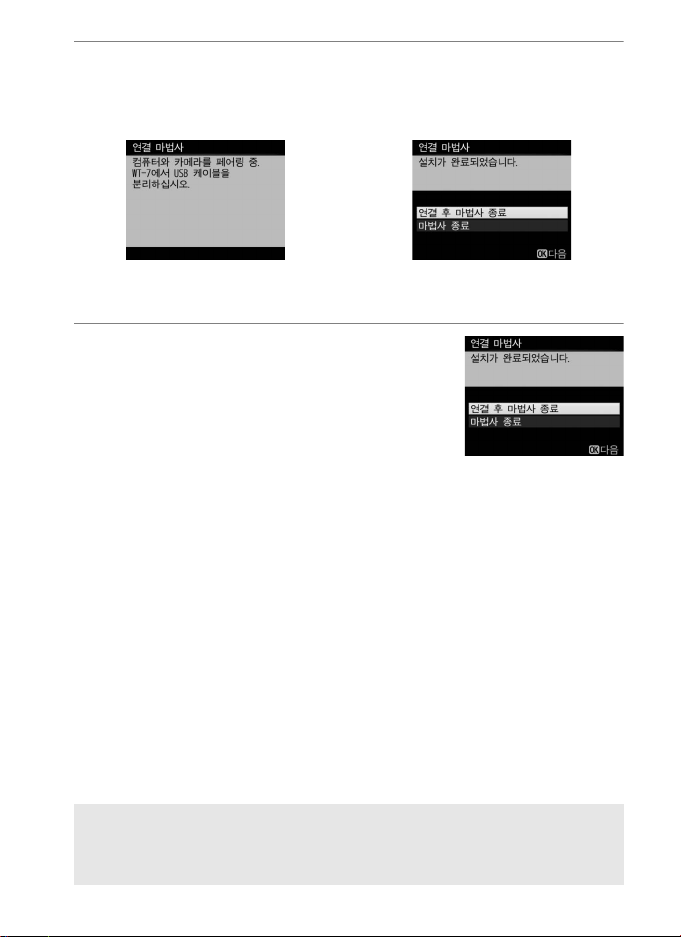
7 다음 단계를 선택합니다.
IP 주소가 표시됩니다. J를 누릅니다. 다음 단계는 13페이지
의 4단계에서 선택한 연결 유형에 따라 다릅니다.
이더넷 연결
화상 전송이나 카메라 제어를 선택
했다면 16페이지로 이동합니다.
HTTP 서 버를 선택했다면 8단계로
이동합니다.
8 마법사를 종료합니다.
아래 옵션 중 하나를 선택하고 J를 누릅
니다.
• 연결 후 마법사 종료: 변경된 네트워크
프로파일을 저장하고 서버에 연결합니
다.
• 마법사 종료: 변경된 네트워크 프로파일을 저장하고 종료
합니다.
“HTTP 서버”(040)로 이동하십시오.
A 라우터
라우터를 통한 다른 네트워크상의 컴퓨터에 대한 연결은 지원되지 않
습니다.
전송, 제어 및 HTTP
15

4단계: 페어링
연결 마법사(0 13) 4단계에서 화상 전송이나 카메라 제어를 선
택했다면, 아래 그림과 같이 카메라를 컴퓨터에 연결합니다. 페
어링으로 컴퓨터를 카메라에 연결할 수 있습니다.
이더넷 연결
1 카메라와 컴퓨터를 USB로 연결합니
다.
WT-7에서 USB 케이블을 분리해서 컴
퓨터에 연결합니다.
2 Wireless Transmitter Utility를 시 작
합니다.
메시지가 나타나면 컴퓨터에 설치된
Wireless Transmitter Utility를 시작합
니다. 페어링이 자동으로 시작됩니다.
16
전송 , 제어 및 HTTP

3 카메라를 분리합니다.
페어링이 완료되면 오른쪽 그림과 같은
메시지가 표시됩니다. 컴퓨터에서 USB
케이블을 분리해서 다시 WT-7에 연결
합니다.
4 마법사를 종료합니다.
아래 옵션 중 하나를 선택하고 J를 누릅
니다.
• 연결 후 마법사 종료: 변경된 네트워크
프로파일을 저장하고 서버에 연결합니
다.
• 마법사 종료: 변경된 네트워크 프로파일을 저장하고 종료
합니다.
“화상 전송”(0 32) 또는 “카메라 제어”(0 37)로 이동하십시오.
이더넷 연결
전송, 제어 및 HTTP
17

무선 연결
아래 단계에 따라 무선 네트워크에 연결합니다.
무선 연결
화상 전송 카메라 제어 HTTP 서버
Wireless Transmitter Utility 설치
1단계: 카메라와 WT-7 준비(0 20)
2단계: 카메라 무선 설정(0 21)
3단계: 연결 마법사 실행(022)
4단계: 네트워크 설정 조정(0 29)
선택된 연결 유형을 위한 설정 조정
카메라와 컴퓨터 연결
화상 전송(0 32) 카메라 제어(0 37) 카메라 액세스(0 40)
18
전송 , 제어 및 HTTP

A 인프라스트럭처 및 액세스 포인트 모드
WT-7 무선 LAN 액세스 포인트 컴퓨터 또는 스마트
장치
WT-7 컴퓨터 또는 스마트 장치
무선 네트워크 연결은 인프라스트럭처 모드 또는 액세스 포인트 모드
일 수 있습니다.
인프라스트럭처 모드: 무선 LAN 액세스 포인트를 통해 연결됩니다.
액세스 포인트 모드: 카메라는 컴퓨터 또는 스마트 장치에 직접 연결
하기 위한 액세스 포인트 역할을 합니다.
A 무 선 LAN
이 지침은 기존 무선 LAN을 설정한 고객을 위한 것으로 인프라스트럭
처 네트워크의 경우 컴퓨터와 액세스 포인트가 이미 네트워크에 연결
된 것으로 가정합니다.
무선 연결
전송, 제어 및 HTTP
19

1단계: 장비 준비
전원 스위치
컴퓨터를 시작하고 로그인한 후 아래 설명대로 카메라와 WT-7
을 준비합니다.
무선 연결
1 메모리 카드를 삽입합니다.
카메라를 끄고 메모리 카드를 삽입합니다(데이터가 컴퓨터
로 전송되는 동안에는 카메라를 끄지 말 것). 이 단계는 카메
라 제어 모드에서 생략할 수 있습니다(08).
2 WT-7을 부착합니다(05).
3 카메라를 켭니다.
전원 스위치를 돌려 카메라를 켭니다.
4 약 1초간 전원 스위치를 눌러
WT-7을 켭니다.
20
전송 , 제어 및 HTTP

2단계: 카메라 무선 설정
무선 네트워크 연결을 위해 카메라를 준비합니다.
1 하드웨어 선택을 선택합니다.
설정 메뉴에서, 네트워크를 선택한 다음
하드웨어 선택을 선택하고 2 를 누릅니
다. 이 메뉴에서 유선 LAN과 무선 LAN을
선택할 수 있습니다.
2 무선 LAN을 선택합니다.
무선 LAN을 선택하고 J를 눌러 하이라
이트한 옵션을 선택한 다음 네트워크 메
뉴로 돌아갑니다.
무선 연결
전송, 제어 및 HTTP
21

3단계: 연결 마법사
화면의 지시에 따라 네트워크 프로파일을 생성합니다.
1 네트워크 프로파일을 표시합니다.
무선 연결
네트워크 메뉴에서 네트워크 설정을 선
택한 다음 2 를 눌러 프로파일 목록과 다
른 네트워크 설정을 표시합니다.
2 프로파일 생성을 선택합니다.
프로파일 생성을 선택하고 2를 누릅니
다. 목록에 이미 프로파일이 9개나 있으
면 계속하기 전에 O (Q) 버튼을 사용하
여 기존의 프로파일을 삭제해야 합니다.
3 연결 마법사를 시작합니다.
연결 마법사를 선택하고 2를 눌러 연결
마법사를 시작합니다.
4 연결 유형(08)을 선택합니다.
화상 전송, 카메라 제어 또는 HTTP 서버
를 선택하고 J를 누릅니다.
22
전송 , 제어 및 HTTP

5 새 네트워크 프로파일의 이름을 지
프로파일 이름
정합니다.
기본 프로파일 이름이 표시됩니다. 카메
라 설명서에 설명된 대로 이름을 편집하
거나 변경하려면 멀티 셀렉터 가운데를
누릅니다(카메라가 터치 스크린 모델일
경우 화상 키보드를 탭하여 문자를 입력
할 것). 카메라 설정 메뉴의 네트워크 > 네트워크 설정 목록
에 프로파일 이름이 나타납니다. 입력이 완료되면 J를 눌러
다음 단계를 계속합니다.
6 연결 방법을 선택합니다.
네트워크에서 사용된 연결 방법을 선택
하고 J를 누릅니다. 자세한 내용은 아래
나열된 페이지에서 찾을 수 있습니다.
무선 네트워크 검색카메라가 검색한 네트워크 목록에서 선택합
니다. 24페이지로 이동하십시오.
WPS 버 튼
PIN 입 력 WPS
직접
(액세스 포인트)
WPS 버튼으로 무선 LAN 액세스 포인트를 선
택합니다. 26페이지로 이동하십시오.
PIN 입력 WPS로 무선 LAN 액세스 포인트를
선택합니다. 27페이지로 이동하십시오.
카메라가 액세스 포인트 역할을 하면서 액세
스 포인트 모드에서 호스트 컴퓨터 또는 FTP
서버로 직접 연결됩니다. 28페이지로 이동하
십시오.
무선 연결
전송, 제어 및 HTTP
23

❚❚ 무선 네트워크 검색
SSID
23페이지의 6단계에서 무선 네트워크 검색
을 선택해 카메라가 찾은 네트워크 목록(무
선 LAN 액세스 포인트)에서 선택합니다.
무선 연결
1 네트워크를 선택합니다.
네트워크 SSID를 선택하고 J를 누릅니
다(원하는 네트워크가 표시되지 않으면
X를 눌러 다시 검색할 것). 암호화된 네
트워크가 h 아이콘으로 표시됩니다. 선
택한 네트워크가 암호화된 경우 2단계
에 설명된 대로 암호화 키를 입력하라는
메시지가 나타납니다. 네트워크가 암호화되지 않은 경우 3
단계로 이동하십시오.
A 숨겨진 SSID
SSID가 숨겨진 네트워크는 네트워크 목록
에서 빈 항목으로 표시됩니다. 빈 항목을
선택하고 J를 누르면 네트워크 이름을 입
력하라는 메시지가 나타납니다. 멀티 셀렉
터 가운데를 누르고 이름을 입력한 다음 J
를 눌러 2단계로 이동하십시오.
24
전송 , 제어 및 HTTP

2 암호화 키를 입력합니다.
멀티 셀렉터 가운데를 누르고 카메라 설
명서에 설명된 대로 암호화 키를 입력합
니다(카메라가 터치 스크린 모델일 경우
화상 키보드를 탭하여 문자를 입력할 것).
입력이 완료되면 J를 누릅니다.
J를 눌러 연결을 설정합니다.
3 다음 단계를 선택합니다.
네트워크가 연결되면 오른쪽 메시지가
표시됩니다. 29페이지로 이동하십시오.
무선 연결
전송, 제어 및 HTTP
25
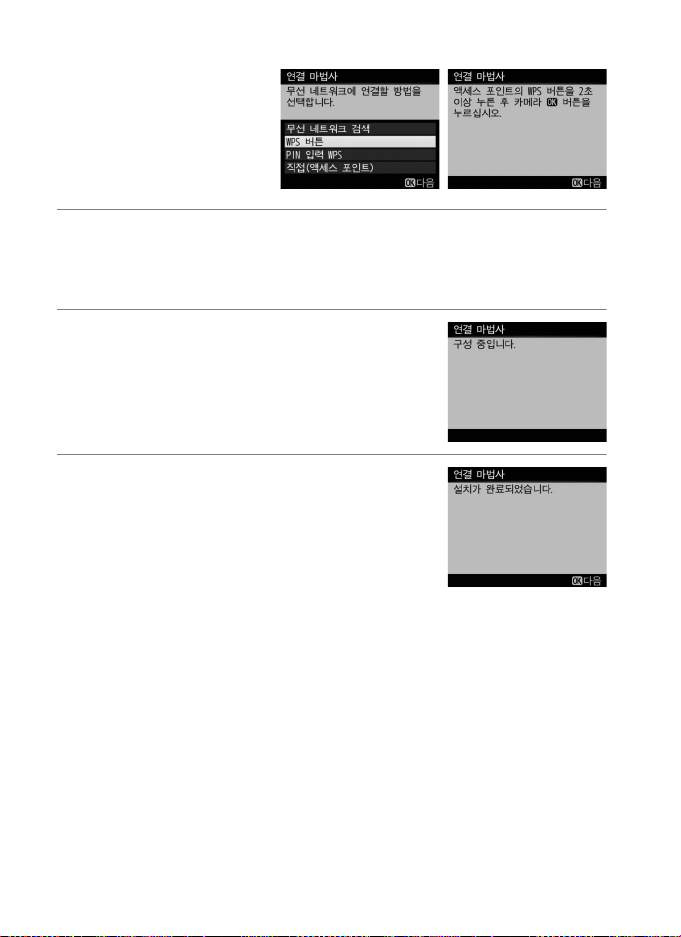
❚❚ WPS 버튼
무선 LAN 액세스 포인트
가 WPS 버튼을 사용하
면 23페이지의 6단계에
무선 연결
서 WPS 버 튼을 선택합
니다.
1 무선 LAN 액세스 포인트상의 WPS 버튼을 누릅니다.
자세한 내용은 무선 LAN 액세스 포인트와 함께 제공된 설명
서를 참조하십시오.
2 카메라의 J 버튼을 누릅니다.
카메라가 액세스 포인트에 자동으로 연
결됩니다.
3 다음 단계를 선택합니다.
네트워크가 연결되면 오른쪽 메시지가
표시됩니다. J를 눌러 29페이지로 이동
합니다.
26
전송 , 제어 및 HTTP

❚❚ PIN 입력 WPS
무선 LAN 액세스 포인트
가 PIN 입 력 WPS를 사용
하면 23페이지의 6단계
에서 PIN 입력 WPS를 선
택합니다.
1 무선 LAN 액세스 포인트의 PIN을 입력합니다.
컴퓨터에서 무선 LAN 액세스 포인트의 PIN을 입력합니다.
자세한 내용은 무선 LAN 액세스 포인트와 함께 제공된 설명
서를 참조하십시오.
2 카메라의 J 버튼을 누릅니다.
카메라가 액세스 포인트에 자동으로 연
결됩니다.
3 다음 단계를 선택합니다.
네트워크가 연결되면 오른쪽 메시지가
표시됩니다. J를 눌러 29페이지로 이동
합니다.
무선 연결
전송, 제어 및 HTTP
27

❚❚ 직접(액세스 포인트)
23페이지의 6단계에서
직접(액세스 포인트)을
선택하면 액세스 포인트
무선 연결
모드가 설정됩니다. 이
모드에서 카메라는 무선
액세스 포인트 역할을 합
니다. 카메라 SSID와 암호화 키가 모니터에 표시됩니다. 컴퓨터
또는 스마트 장치에서 카메라 모니터에 표시된 SSID와 암호화
키를 입력합니다. 22페이지 4단계에서 화상 전송 또는 카메라 제
어 모드를 선택했다면 30페이지의 3단계로 이동하십시오.
HTTP 서버 모드를 선택했다면 31페이지의 5단계로 이동하십시
오.
28
전송 , 제어 및 HTTP
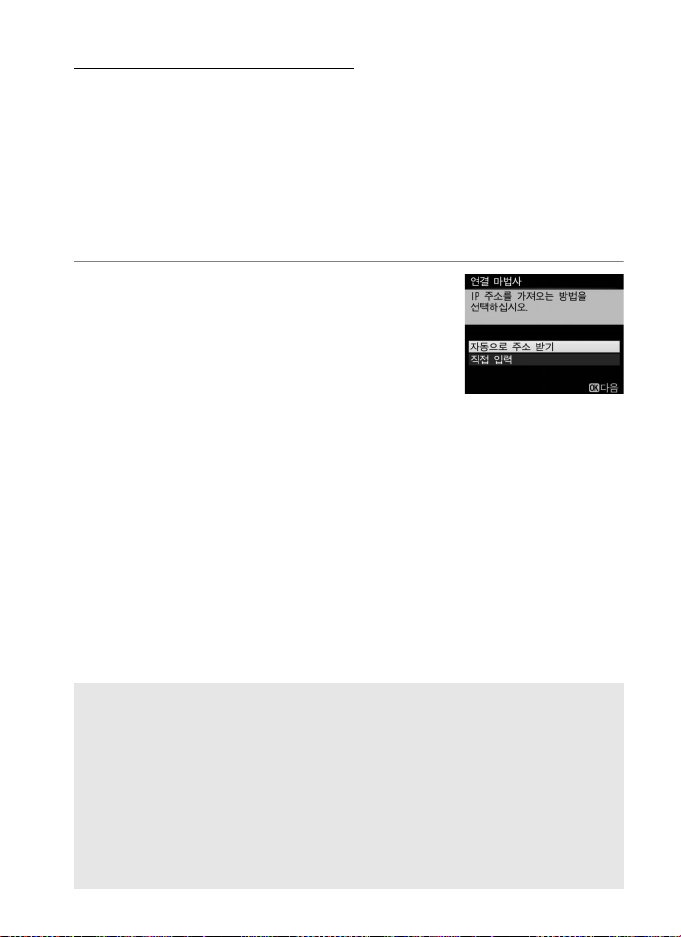
4단계: 네트워크 설정
23페이지의 6단계에서 무선 네트워크 검색, WPS 버튼 또는 PIN
입력 WPS를 선택했다면 IP 주소를 선택하십시오. 직접(액세스
포인트)을 선택했다면 다음 단계는 22페이지의 4단계에 선택된
연결 유형에 따라 달라집니다.
• 화상 전송 또는 카메라 제어 모드를 선택했다면 3단계로 이동
하십시오.
• HTTP 서버 모드를 선택했다면 5단계로 이동하십시오.
1 IP 주소를 받거나 선택합니다.
아래 옵션 중 하나를 선택하고 J를 누릅
니다.
• 자동으로 주소 받기: 자동으로 IP 주소
를 할당하도록 네트워크를 구성했다면
이 옵션을 선택합니다.
• 직접 입력: 입력하라고 메시지가 나타나면, 4와 2를 눌러
일부를 선택하고 1과 3을 눌러 변경해서 IP 주소와 서브넷
마스크를 입력합니다. 입력이 완료되면 J를 눌러 계속합
니다.
무선 연결
A 라우터
HTTP 서버가 선택된 경우에만 라우터를 통한 다른 네트워크상의 컴
퓨터 연결이 지원됩니다.
A MAC 주소 필터링
네트워크가 MAC 주소 필터링을 사용한다면, WT-7의 MAC 주소를
필터에 입력해야 합니다. WT-7을 카메라에 부착한 후, 카메라 설정
메뉴에서 네트워크 > 선택 > MAC 주소를 선택하고 MAC 주소를 알아
두십시오.
전송, 제어 및 HTTP
29
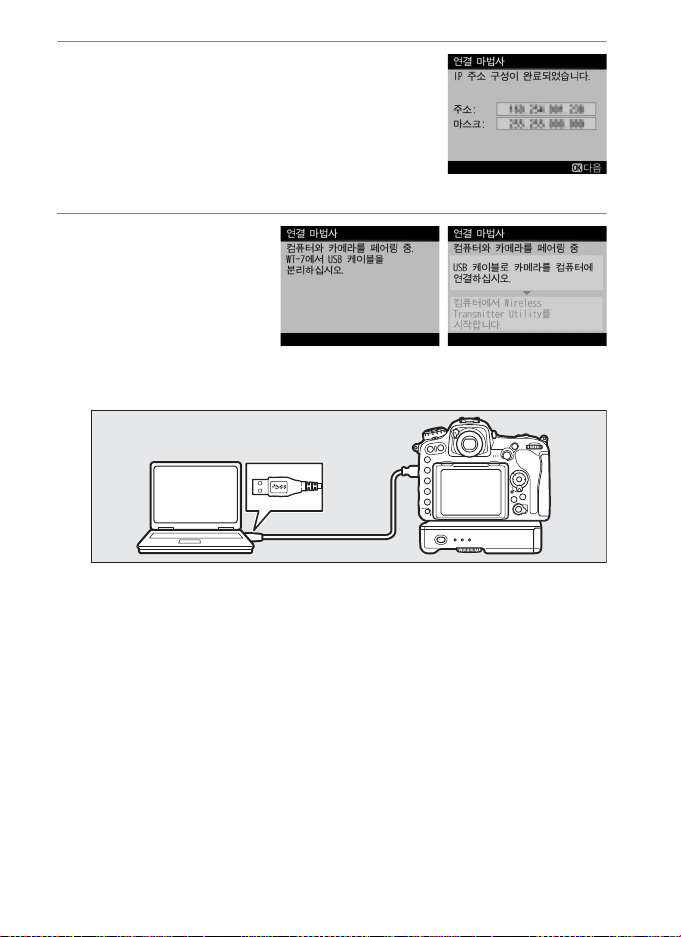
2 IP 주소를 확인합니다.
오른쪽 그림처럼 카메라 IP 주소가 표시
됩니다. J를 누릅니다. 화상 전송이나
무선 연결
카메라 제어를 선택했다면 3단계로
이동하십시오. 그렇지 않다면 5단계로
이동하십시오.
3 카메라를 컴퓨터
에 연결합니다.
WT-7에 서 USB 케
이블을 분리해서 컴
퓨터에 연결합니다.
30
전송 , 제어 및 HTTP
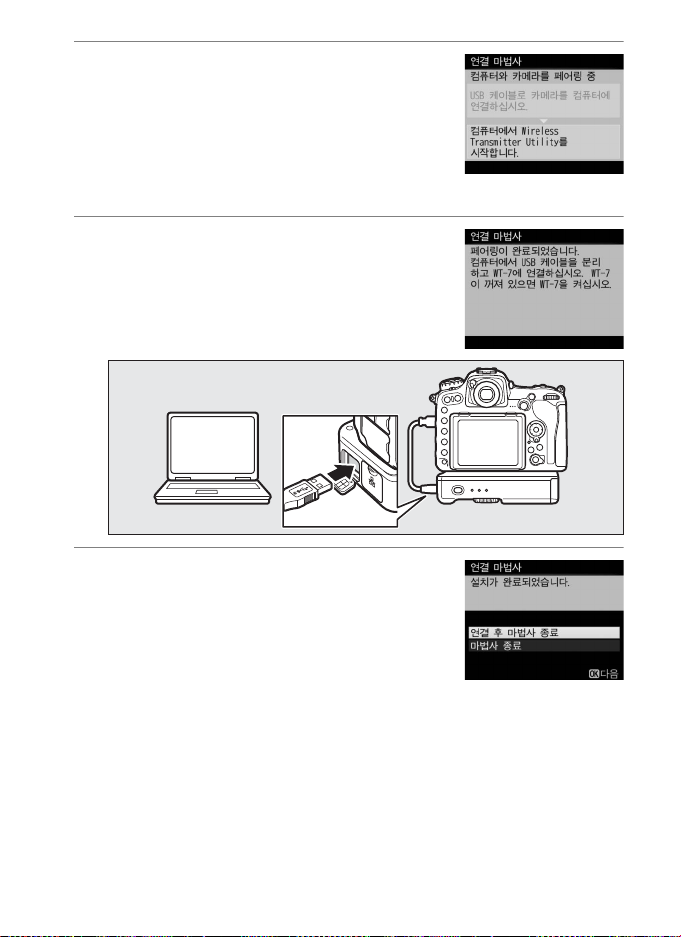
4 Wireless Transmitter Utility를 시 작
합니다.
메시지가 표시되면 컴퓨터에 설치된
Wireless Transmitter Utility를 시작합
니다(06). 페어링이 자동으로 시작됩
니다.
5 카메라를 분리합니다.
페어링이 완료되면 오른쪽 그림과 같은
메시지가 표시됩니다. 컴퓨터에서 USB
케이블을 분리해서 다시 WT-7에 연결
합니다.
6 마법사를 종료합니다.
아래 옵션 중 하나를 선택하고 J를 누릅
니다.
• 연결 후 마법사 종료: 변경된 네트워크
프로파일을 저장하고 네트워크에 연결
합니다.
• 마법사 종료: 변경된 네트워크 프로파일을 저장하고 종료
합니다.
“화상 전송”(0 32), “카메라 제 어”(037) 또 는 “HTTP 서 버”
(040)로 이동하십시오.
무선 연결
전송, 제어 및 HTTP
31

화상 전송
화상 전송은 카메라 메모리 카드에서 컴퓨터로 사진과 동영상을
업로드하는데 사용됩니다. 다음 설명은 기존의 사진을 사용하는
화상 전송
것을 전제로 합니다.
1 네트워크 프로파일을 표시합니다.
설정 메뉴에서 네트워크 > 네트워크 설
정을 선택해서 프로파일 목록을 표시합
니다. 화상 전송 프로파일은 K 아이콘
으로 표시됩니다. 프로파일을 선택하고
J를 눌러 하이라이트한 프로파일을 선
택한 다음 네트워크 메뉴로 돌아갑니다.
연결이 설정되면 프로파일 이름이 녹
색으로 표시됩니다.
2 화상을 봅니다.
K 버튼을 눌러 화상을 봅니다. 단일 화
상 재생에서 전송할 첫 사진을 표시하거
나 썸네일 목록에서 선택합니다.
32
전송 , 제어 및 HTTP

3 화상을 업로드합니다.
J와 멀티 셀렉터 가운데를 누릅니다. 화
상에 흰색 전송 아이콘이 나타나고 업로
드가 바로 시작됩니다. 업로드 중 전송
아이콘이 녹색으로 바뀌고 업로드가 완
료되면 파란색으로 바뀝니다. 선택한 순
서대로 추가 화상이 업로드됩니다.
이미 한번 업로드했던 화상을 업로드하
려면 J와 멀티 셀렉터 가운데를 한 번 눌
러 파란색 전송 아이콘을 제거한 다음 J
및 멀티 셀렉터 가운데를 다시 눌러 흰색
전송 아이콘을 화상에 표시합니다.
새로 촬영한 사진 업로드하기
사진을 새로 촬영하고 업로드하려면 설정 메뉴
(089)의 네트워크 > 선택 > 자동 전송에서 ON을
선택합니다.
화상 전송
전송, 제어 및 HTTP
33

전송 중단/전송 표시 제거
흰색이나 녹색 전송 아이콘이 표시된 화상의 전송을 취소하려면,
재생 중 화상을 선택하고 J와 멀티 셀렉터 가운데를 누릅니다.
전송 아이콘이 제거됩니다. 또한 다음과 같은 경우에 전송이 중
화상 전송
단됩니다.
• 카메라를 끄는 경우
• 네트워크 > 선택 > 전체 선택 해제에서 예를 선택할 경우 (091,
이 옵션으로 모든 화상에서 전송 표시도 제거됨)
D 업로드 중
업로드하는 동안 메모리 카드를 제거하거나 이더넷 케이블을 분리하
지 마십시오.
A 인터벌 촬영
인터벌 촬영이 진행되는 동안 대기 타이머가 종료된다면 업로드가 중
단됩니다. 인터벌 타이머를 시작하기 전에 긴 대기 시간을 선택하십
시오.
A 신호의 손실
신호가 손실되면 무선 전송이 중단될 수 있지만 카메라를 껐다가 다시
켜면 전송이 재개됩니다.
A 카메라를 끄는 경우
전송이 진행되는 동안에 카메라나 WT-7을 끄면 “전송” 표시가 저장
됩니다. 카메라나 WT-7을 켜면 “전송” 아이콘이 표시된 화상의 전송
이 재개됩니다.
A 전송 대상 폴더
기본적으로 다음 폴더에 화상이 업로드됩니다.
• Windows:
Utility
• Mac: /Users/(사용자 이름)/Pictures/Wireless Transmitter Utility
Wireless Transmitter Utility로 전송 대상 폴더를 선택할 수 있습니다.
34
전송 , 제어 및 HTTP
\Users\(사용자 이름)\Pictures\Wireless Transmitter

전송 상태
WT-7이 켜 지면 POWER LED 라이트가 켜집니
다. 신호 품질은 LINK LED로 표시됩니다. LED
가 빨리 깜박일수록 신호 품질은 더 양호하고
데이터 전송 속도가 빨라질 수 있습니다.
ERROR LED가 깜박이면 오류가 발생했음을 의
미합니다.
재생 중 업로드할 화상의 상태가 다음과 같이 표시됩니다.
a
: “전 송”
업로드하려고 선택된 화상은 흰색 a 아이
콘으로 표시됩니다.
b
: “전송 중”
업로드 중에는 녹색 b 아이콘이 표시됩니
다.
c
: “전 송됨”
화상이 성공적으로 업로드되면 파란색 c 아이콘으로 표시됩니
다.
A 네트워크 상태
호스트와 WT-7 간의 연결 상태는 상태 LED 및 네트워크 메뉴의 최상
위 표시에 나타납니다.
상태 LED
화상 전송
상태 POWER LINK ERROR
WT-7 꺼 짐 I (꺼 짐) I (꺼짐) I (꺼짐)
USB 케이블이 연결되어 있지 않
음
호스트에 연결 중 K (켜짐) K (켜 짐) I (꺼 짐)
데이터 송신 대기 중이거나 송신
중
연결 오류 K (켜 짐) I (꺼짐) H (깜박임)
WT-7 하드웨어 또는 배터리 오
작동
K (켜 짐) I (꺼짐) I (꺼짐)
K (켜 짐) H (깜 박임) I (꺼 짐)
H (깜 박임) H (깜 박임) H (깜박임)
전송, 제어 및 HTTP
35

상태 표시
신호 강도: 무선 신호 강도를 나타냅
니다. 이더넷 연결은 d로 표시됩니
다.
상태 영역: 호스트로의 연결 상태를
나타냅니다. 연결이 설정되면 호스
트 이름이 녹색으로 표시됩니다. 파
일이 전송되는 동안, 상태 표시에 전
송 중인 파일 이름이 표시된 다음 “전
송 중”이 표시됩니다. 전송 중 발생하
는 오류도 여기에 표시됩니다
(0105).
e, f: 남은 화상을
전송하는 데 필요한
예상 시간입니다.
배터리 잔량: WT-7
의 배터리 충전 상태
를 나타냅니다.
네트워크 상태는 네트워크 메뉴의 맨 위 부분에서 볼 수도 있습니다.
화상 전송
36
전송 , 제어 및 HTTP
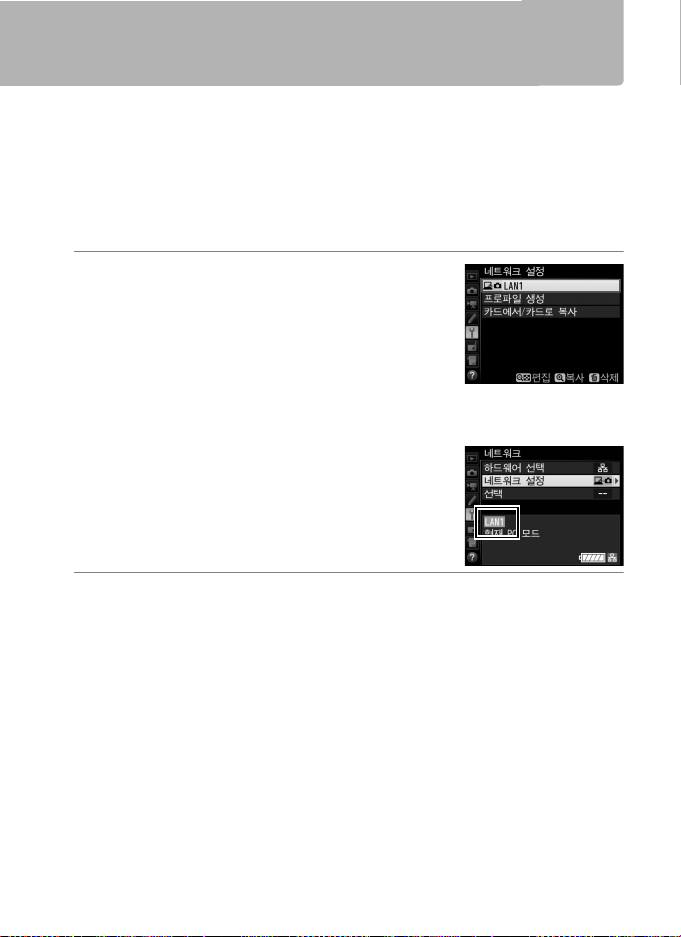
카메라 제어
이 옵션을 선택하면 Camera Control Pro2(별매)가 실행되는 컴
퓨터에서 카메라를 제어하고 카메라 메모리 카드 대신에 컴퓨터
하드디스크에 직접 사진을 저장할 수 있습니다(동영상은 계속
카메라 메모리 카드에 저장됨. 동영상을 촬영하기 전에 메모리
카드를 삽입할 것). 카메라가 카메라 제어 모드에 있으면 카메라
대기 타이머는 꺼지지 않습니다.
1 네트워크 프로파일을 표시합니다.
설정 메뉴에서 네트워크 > 네트워크 설
정을 선택해서 프로파일 목록을 표시합
니다. 카메라 제어 프로파일은 L 아이
콘으로 표시됩니다. 프로파일을 선택하
고 J를 눌러 하이라이트한 프로파일을
선택한 다음 네트워크 메뉴로 돌아갑니다.
연결이 설정되면 프로파일 이름이 녹색
으로 표시됩니다.
2 Camera Control Pro 2를 시 작 합니 다.
호스트 컴퓨터에 설치된 Camera Control Pro2(별매)를 시작합
니다. Camera Control Pro 2 사용 법 은 Camera Control Pro 2 설
명서(pdf)를 참조하십시오.
카메라 제어
전송, 제어 및 HTTP
37

A 이더넷 네트워크
WT-7이 켜지 면 POWER LED 라이트에 불이
들어옵니다. 신호 품질은 LINK LED로 표시됩
니다. LED가 빨리 깜박일수록 신호 품질은 더
양호하고 데이터 전송 속도가 빨라질 수 있습
니다. ERROR LED가 깜박이면 오류가 발생했
음을 의미합니다.
카메라가 켜져있는 동안 이더넷 케이블을 분리하지 마십시오.
D 무선 네트워크
카메라 제어
무선 네트워크 상에서는 작업 시간이 길어질 수 있습니다.
Camera Control Pro 2로 화 상을 전 송하는 동안 신호가 끊 기면, WT-7
의 LED가 주황색으로 깜박입니다. 그러면 카메라를 껐다가 다시 켭니
다. 연결이 재설정되면 전송이 다시 시작됩니다. 전송이 완료되기 전
에 카메라를 끄면 전송이 재개되지 않으니 주의하십시오.
A 네트워크 상태
호스트와 WT-7 간의 연결 상태는 상태 LED 및 네트워크 메뉴의 최상
위 표시에 나타납니다.
상태 LED
상태 POWER LINK ERROR
WT-7 꺼짐 I (꺼짐) I (꺼짐) I (꺼짐)
USB 케이블이 연결되어 있지 않
음
호스트에 연결 중 K (켜짐) K (켜 짐) I (꺼 짐)
데이터 송신 대기 중이거나 송신
중
연결 오류 K (켜짐) I (꺼짐) H (깜박임)
WT-7 하드웨어 또는 배터리 오
작동
K (켜 짐) I (꺼짐) I (꺼짐)
K (켜 짐) H (깜박임) I (꺼짐)
H (깜박임) H (깜박임) H (깜박임)
38
전송 , 제어 및 HTTP

상태 표시
신호 강도: 무선 신호 강도를 나타냅니
다. 이더넷 연결은 d로 표시됩니다.
상태 영역: 호스트로의 연결 상태를
나타냅니다. 연결이 설정되면 호스트
이름이 녹색으로 표시됩니다. 전송 중
발생하는 오류도 여기에 표시됩니다
(0105).
배터리 잔량: WT-7
의 배터리 충전 상태
를 나타냅니다.
네트워크 상태는 네트워크 메뉴의 맨 위 부분에서 볼 수도 있습니다.
카메라 제어
전송, 제어 및 HTTP
39

HTTP 서버
HTTP 서 버를 선택하여 카메라 메모리 카드에 있는 사진을 보거
나 컴퓨터나 스마트 장치의 웹 브라우저에서 촬영합니다(시스
HTTP 서 버
템 요구 사항은 45페이지 참조). 단 한 사람만 촬영하거나 편집
할 수 있지만, 한 번에 최대 다섯 명의 사용자가 카메라에 접속할
수 있습니다. 카메라가 HTTP 서버 모드이면 대기 타이머는 자동
으로 꺼지지 않습니다.
1 네트워크 프로파일을 표시합니다.
설정 메뉴에서 네트워크 > 네트워크 설
정을 선택해서 프로파일 목록을 표시합
니다. HTTP 서버 프로파일은 M 아이
콘으로 표시됩니다. 프로파일을 선택하
고 J를 눌러 하이라이트한 프로파일을
선택한 다음 네트워크 메뉴로 돌아갑니다.
네트워크가 연결되면 카메라 연결에
사용된 URL이 표시됩니다.
2 웹 브라우저를 시작합니다.
컴퓨터나 스마트 장치에서 웹 브라우저를 시작합니다.
40
전송 , 제어 및 HTTP

3 카메라 URL을 입력합니다.
브라우저 창의 주소란에 카메라
URL(“http://” 네트워크 메뉴에서 보여
지는 카메라 IP 주소)을 입력하십시오.
HTTP 서 버
전송, 제어 및 HTTP
41
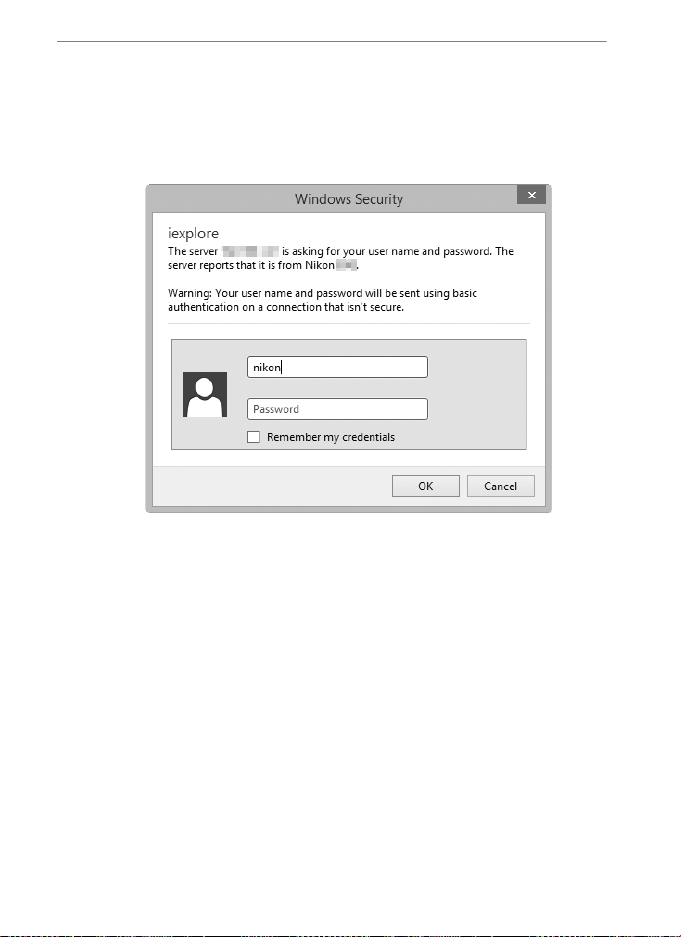
4 로그인합니다.
웹 브라우저 로그인 상자에 아이디와 암호를 입력합니다(91
페이지의 설명대로 네트워크 메뉴에서 네트워크 설정 > 선
HTTP 서 버
택 > HTTP 사용자 설정으로 아이디와 암호를 설정함. 기본
아이디는 “nikon”이며 기본 암호는 공백임).
42
전송 , 제어 및 HTTP

5 언어를 선택합니다.
Language (언 어)를 클릭합니다.
6 작동 모드를 선택합니다.
Shooting/Viewer (촬 영/뷰어)를 선택하여 촬영하고(0 46,
53) Shooting/Viewer (촬영/뷰 어)나 Viewer (뷰 어)를 선택
하여 기존 사진을 봅니다(0 48, 55). 컴퓨터 또는 스 마트 장
치 웹 브라우저를 사용하여 화상 코멘트와 저작권 및 카메라
에 저장된 IPTC 정보를 편집하려면 Edit text (텍스트 편집)
를 선택합니다(0 50, 57). 한 번에 최대 다섯 명의 사용자가
Viewer (뷰어)를 사용하여 연결할 수 있지만, 오직 한 사람만
Shooting/Viewer (촬 영/뷰어) 또는 Edit text (텍스트 편집)
를 사용하여 연결할 수 있습니다(다른 사용자가 이미
Shooting/Viewer (촬 영/뷰어) 또는 Edit text (텍스트 편집)
를 사용하여 연결되어 있다면, 해당 옵션이 표시되지 않으며
Viewer (뷰 어)로 네 명의 사용자만 연결할 수 있음).
HTTP 서 버
전송, 제어 및 HTTP
43
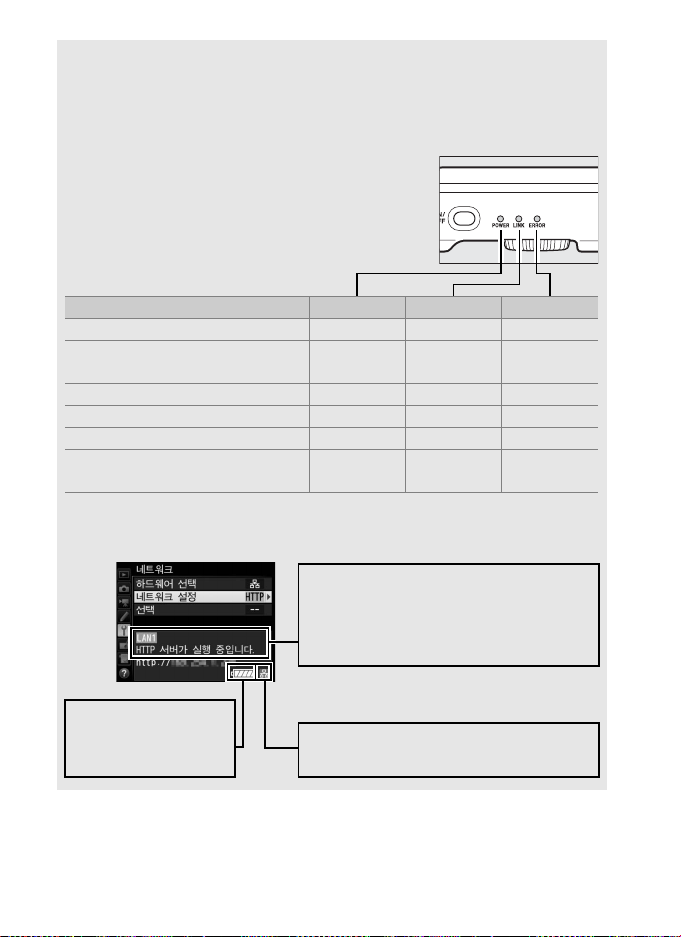
A 네트워크 상태
WT-7이 켜지 면 POWER LED 라이트에 불이
들어옵니다. 신호 품질은 LINK LED로 표시됩
니다. LED가 빨리 깜박일수록 신호 품질은 더
양호하고 데이터 전송 속도가 빨라질 수 있습
니다. ERROR LED가 깜박이면 오류가 발생했
음을 의미합니다.
신호 강도: 무선 신호 강도를 나타냅니
다. 이더넷 연결은 d 로 표시됩니다.
상태 영역: 호스트로의 연결 상태를
나타냅니다. 연결이 설정되면 카메라
URL이 녹색으로 표시됩니다. 오류도
여기에 표시됩니다(0 105).
배터리 잔량: WT-7
의 배터리 충전 상태
를 나타냅니다.
호스트와 WT-7 간의 연결 상태는 상태 LED 및 네트워크 메뉴의 최상
위 표시에 나타납니다.
HTTP 서 버
상태 LED
상태 POWER LINK ERROR
WT-7 꺼짐 I (꺼짐) I (꺼짐) I (꺼짐)
USB 케이블이 연결되어 있지 않
음
HTTP 서 버 시 작 K (켜 짐) K (켜짐) I (꺼짐)
HTTP 서 버 작 동 중 K (켜 짐) H (깜박임) I (꺼짐)
연결 오류 K (켜짐) I (꺼짐) H (깜박임)
WT-7 하드웨어 또는 배터리 오
작동
상태 표시
네트워크 상태는 네트워크 메뉴의 맨 위 부분에서 볼 수 있습니다.
K (켜 짐) I (꺼짐) I (꺼짐)
H (깜박임) H (깜박임) H (깜박임)
44
전송 , 제어 및 HTTP
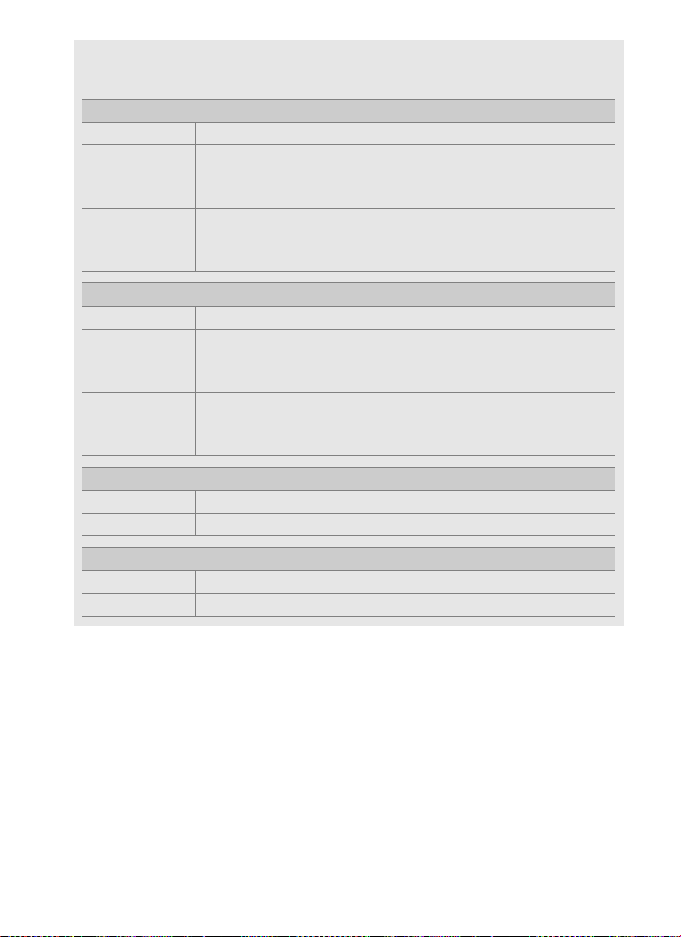
A HTTP 서버 시스템 요구 사항
다음 시스템에서 작동함을 확인했습니다.
Windows
OS Windows 10, Windows 8.1, Windows 7
• Windows 10: Microsoft Edge
브라우저
모니터
OS OS X 버 전 10.11, 10.10, 10.9
브라우저
모니터
OS Android 5.0, 4.4
브라우저 크롬
OS iOS 9, iOS 8
브라우저 운영 체제에 포함된 사파리 버전
• Windows 8.1: Internet Explorer 11
• Windows 7: Internet Explorer 10
• 해상도: 1,024 × 768 픽셀(XGA) 이 상, 1,280 × 1,024
픽셀(SXGA) 이상 권장
• 색상: 24비트 색상(트루 컬러) 이상
Mac
• OS X 버전 10.11: 사 파리 9
• OS X 버전 10.10: 사 파리 8
• OS X 버전 10.9: 사파리 7
• 해상도: 1,024 × 768 픽셀(XGA) 이 상, 1,280 × 1,024
픽셀(SXGA) 이상 권장
• 색상: 24비트 색상(백만 컬러) 이상
Android OS
iOS
HTTP 서 버
전송, 제어 및 HTTP
45
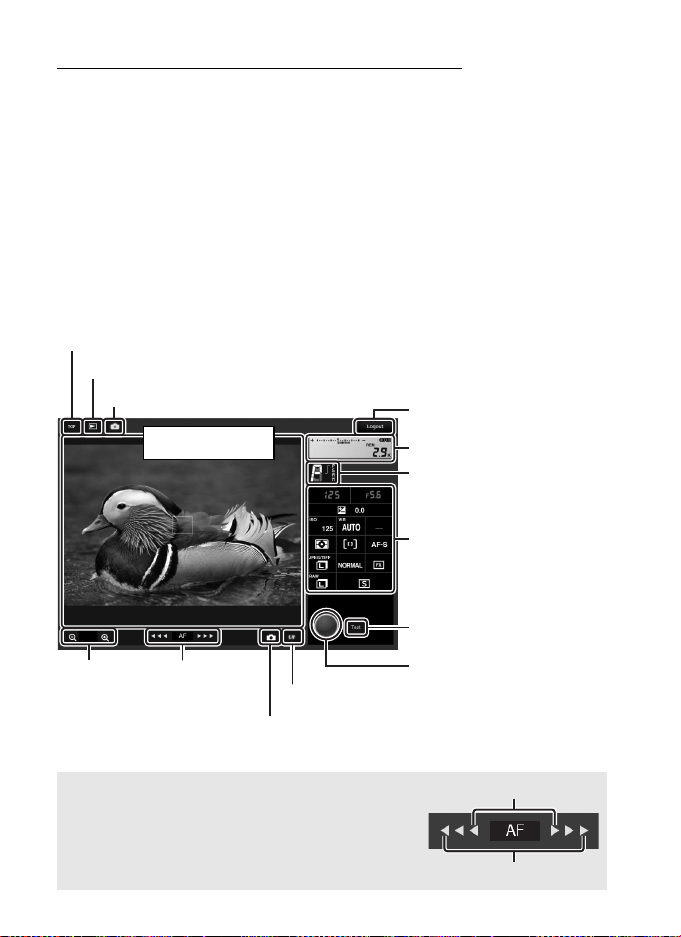
컴퓨터 및 Android 웹 브라우저
디스플레이 패널(0 47)
카메라 설정(0 47)
노출 모드
테스트 버튼(0 47)
셔터 버튼(0 47)
정지 화상 촬영/동영상 버튼
로그아웃 버튼
홈 버튼(0 43)
촬영 버튼
줌 버튼 초점 버튼
라이브 뷰 버튼
뷰파인더
뷰 버튼(0 48)
작게
크게
여기에서는 컴퓨터 및 Android 웹 브라우저용 HTTP 서버 디스
플레이에 대해 설명합니다(카메라 모델에 따라 표시는 다름). 클
릭하거나 탭하여 카메라 설정을 조정합니다. iPhone 표시에 대
HTTP 서 버
한 내용은 53페이지를 참조하십시오.
촬영 창
서버 홈페이지의 Shooting/Viewer (촬영/뷰 어)를 선택하면 다
음 컨트롤에 접근할 수 있습니다. 뷰파인더 영역에서 카메라 렌
즈를 통한 보기를 표시하려면 라이브 뷰 버튼을 탭하거나 클릭합
니다. 라이브 뷰를 종료하려면 버튼을 다시 탭하거나 클릭합니
다.
A 초점 버튼
초점 조절 크기는 디스플레이의 중앙에서 버
튼의 거리에 따라 증가합니다.
46
전송 , 제어 및 HTTP

디스플레이 패널
릴리즈 모드
버튼
카메라 설정
셔터 버튼
테스트 버튼
노출 표시를 포함하고 배터리 잔량과 촬영 가능 매
수를 보여줍니다.
아이콘을 클릭하거나 탭하여 촬영 또는 동영상 녹화
설정을 조절합니다. 자세한 내용은 카메라 설명서를
참조하십시오.
사진을 촬영하거나 동영상 녹화를 시작하고 종료합
니다. 초점을 맞추려면 뷰파인더 영역에 있는 원하
는 피사체를 클릭하거나 탭합니다.
테스트 촬영을 하고 카메라 메모리 카드에 기록하지
않고 뷰파인더에 표시합니다. 동영상 라이브 뷰에
사용할 수 없습니다.
A 카메라에서 라이브 뷰 설정
카메라 렌즈를 통한 보기가 뷰파인더 영역에 표시될 경우 카메라 a
버튼을 누르면 카메라 모니터에 렌즈를 통해 보기가 표시됩니다. 버
튼을 다시 눌러 카메라에서 라이브 뷰를 종료합니다.
HTTP 서 버
A 릴리즈 모드 버튼
라이브 뷰 버튼을 클릭하거나 탭하면 릴리즈 모드 버
튼이 설정되며 이 버튼을 사용하여 단일 프레임, 고
속 연사 릴리즈 모드 및 저속 연사 릴리즈 모드 중에
서 선택할 수 있습니다. 고속 연사 릴리즈 모드 및 저
속 연사 릴리즈 모드에서는 셔터 버튼을 누르고 있는
동안 카메라에서 화상이 촬영됩니다.
전송, 제어 및 HTTP
47

뷰어 창
탐색 컨트롤
썸네일 ( 클릭하거나
탭하여 화상을 전체
화면으로 봄). 동영
상은 1로 표시됩니
다.
페이지 번호
전체화면 보기
(049)
필름 스트립 보기
(049)
썸네일 뷰
폴더에 있는 가장
최근 사진 보기
페이지 당
썸네일 수
페이지 컨트롤
폴더 선택
서버 홈페이지의 Viewer (뷰어)를 선택하거 나 촬영 창의 뷰 버튼
을 클릭하거나 탭하여 뷰어 창에 접근할 수 있습니다. 뷰어 창에
서 썸네일, 필름 스트립(049), 전체화면 보기(0 49)를 선택 할
HTTP 서 버
수 있습니다.
❚❚ 썸네일 뷰
페이지 당 여러 개의 작은(“썸네일”) 화상이 표시됩니다. 창 맨
위의 컨트롤을 사용하여 탐색할 수 있습니다.
A 탐색 컨트롤
48
전송 , 제어 및 HTTP

❚❚ 필름 스트립 보기
현재 사진(H나 F를 클
릭하거나 탭하여 다른 사
진을 봄)
컴퓨터 또는 스마트 장치
에 현재 사진 복사
썸네일 (클릭하거나 탭
하여 선택)
현재 사진(H나 F 를
클릭하거나 탭하여 다
른 사진을 봄)
컴퓨터 또는 스마트
장치에 현재 사진 복
사
창 아래에 있는 썸네일에 표시된 화상을 선택합니다.
❚❚ 전체화면 보기
화상을 전체화면으로 봅니다.
HTTP 서 버
전송, 제어 및 HTTP
49

❚❚ 텍스트 편집 창
홈 버튼(0 43)
Image comment
(화상 코멘트)(0 51)
Copyright information
(저작권 정보)(051)
IPTC 정 보(0 52)
지우기 버튼
저장 버튼
로그아웃 버튼
서버 홈 페이지의 Edit text (텍스트 편 집)를 선택하면 화상 코멘
트 및 저작권과 카메라에 저장된 IPTC 정보를 편집하는데 사용
되는 텍스트 편집 창에 접근할 수 있습니다.
HTTP 서 버
D 변경 사항 저장
변경 사항은 자동으로 저장되지 않습니다. 저장 버튼을 클릭하거나
탭하여 변경 사항을 저장합니다.
D 지우기 버튼
저장 버튼을 클릭하지 않고 종료할 경우에도 지우기 버튼을 클릭하거
나 탭하면 표시된 텍스트가 바로 삭제됩니다.
50
전송 , 제어 및 HTTP

Image comment (화 상 코 멘 트)
다음 화상에 첨부할 수 있는 코멘트를 생성합니다. 코멘트는
ViewNX-i 또는 Capture NX-D에서 메타데이터로 확인할 수 있 습
니다. 다음 옵션을 사용할 수 있습니다.
• Attach comment (코멘트 첨 부): 이 옵션을 선택하여 다음 모
든 사진에 코멘트를 첨부합니다.
• Input comment (코 멘 트 입력): 최대 36자까지 코멘트를 입력
합니다.
Copyright information (저 작 권 정보)
새로 촬영한 사진에 저작권 정보를 추가합니다. 저작권 정보는
ViewNX-i 또는 Capture NX-D에서 메타데이터로 확인할 수 있
습니다. 다음 옵션을 사용할 수 있습니다.
• Attach copyright information (저 작권 정 보 첨부): 이 옵션을
선택하여 다음 모든 사진에 저작권 정보를 첨부합니다.
• Artist/copyright (촬영자/저작권자): 촬영자 이름은 최대 36
자까지, 저작권 소유자 이름은 54자까지 입력합니다.
카메라에서 화상 코멘트와 저작권 정보 보기
카메라 사진 정보가 표시된 해당 페이지에서 전체화면 재생 중에
화상 코멘트와 저작권 정보를 볼 수 있습니다.
HTTP 서 버
A Copyright information (저작권 정보)
촬영자 또는 저작권 보유자의 이름이 무단 사용되지 않도록 하려면 카
메라를 다른 사람에게 대여해주거나 이전하기 전에 Attach copyright
information (저작권 정보 첨부)이 선택되어 있지 않고, Artist (촬영
자)와 Copyright (저작권자) 필드가 비어있는지 확인합니다. Nikon
은 Copyright information (저 작권 정보) 옵션 사용으로 발생하는 손
해 또는 분쟁에 대해 책임을 지지 않습니다.
전송, 제어 및 HTTP
51

IPTC 정 보
촬영한 사진에 IPTC 프리셋을 삽입합니다. 다음 옵션을 사용할 수
있습니다.
• Auto embed during shooting (촬영 중 자동으로 삽입): 이 탭
HTTP 서 버
을 선택하면 IPTC 프리셋 목록이 표시됩니다. 프리셋을 선택하
고 저장 버튼을 눌러 다음 모든 사진에 선택한 프리셋을 삽입합
니다. IPTC 프리셋 없이 사진을 촬영하려면 Off (해 제)를 선택
합니다.
• Select IPTC preset (IPTC 프 리 셋 선 택): 이 탭을 선택하면
IPTC 프리셋 목록이 표시됩니다. 프리셋을 선택하여 카메라로
복사합니다.
A IPTC 정 보
IPTC는 사진을 여러 간행물과 공유할 때 필요한 정보를 명확하고 단
순화할 목적으로 국제언론통신협의회(International Press
Telecommunications Council)에서 제정한 규약입니다. 전체화면 재
생 중에 사진 정보 표시의 IPTC 페이지를 선택하면 삽입된 IPTC 정보
를 볼 수 있습니다. 자세한 내용은 카메라 설명서를 참조하십시오.
52
전송 , 제어 및 HTTP

iPhone 웹 브라우저
디스플레이 패널
(047)
셔터 버튼(0 47)
로그아웃 버튼
홈 버튼(0 43)
촬영 버튼
노출 모드
뷰 버튼(055)
줌 버튼
카메라 설정
(047)
뷰파인더(탭하여
선택한 피사체에
초점을 맞춤)
라이브 뷰 버튼
카메라 설정
(047)
여기에서는 iPhone 웹 브라우저용 HTTP 서버 디스플레이에 대
해 설명합니다(카메라 모델에 따라 표시는 다름). 탭하여 카메라
설정을 조정합니다. 컴퓨터, Android, iPad 디스플레이에 대한
내용은 46페이지를 참조하십시오.
촬영 창
서버 홈페이지의 Shooting/Viewer (촬 영/뷰어)를 선택하면 다
음 컨트롤에 접근할 수 있습니다. 라이브 뷰 버튼을 사용하여 라
이브 뷰 촬영(C)이나 동영상 라이브 뷰(1)를 시작합니다. 카메
라 렌즈를 통한 보기가 뷰파인더 영역에 표시됩니다. 라이브 뷰
를 종료하려면 라이브 뷰 버튼을 사용하여 라이브 뷰를 끕니다.
HTTP 서 버
전송, 제어 및 HTTP
53

A 카메라에서 라이브 뷰 설정
릴리즈 모드
버튼
카메라 렌즈를 통한 보기가 뷰파인더 영역에 표시될 경우 카메라 a
버튼을 누르면 렌즈를 통한 보기가 카메라 모니터에 표시됩니다. 버
튼을 다시 눌러 카메라에서 라이브 뷰를 종료합니다.
HTTP 서 버
A 릴리즈 모드 버튼
라이브 뷰 버튼으로 사진(C) 또는 동영상(1) 라 이
브 뷰를 선택하면 릴리즈 모드 버튼이 설정되며 이
버튼을 사용하여 단일 프레임, 고속 연사 릴리즈 모
드 및 저속 연사 릴리즈 모드 중에서 선택할 수 있습
니다. 고속 연사 릴리즈 모드 및 저속 연사 릴리즈 모
드에서는 셔터 버튼을 누르고 있는 동안 카메라에
서 화상이 촬영됩니다.
54
전송 , 제어 및 HTTP

뷰어 창
썸네일(탭하여
화상을 전체화면
으로 볼 것). 동영
상은 1 로 표시됩
니다.
다음 페이지
페이지 당
썸네일 수
페이지 번호
이전 페이지
폴더에 있는 가장
최근 사진 보기
폴더 선택
서버 홈페이지의 Viewer (뷰어)를 선택하 거 나 촬 영 창의 뷰 버튼
을 눌러서 뷰어 창에 접근할 수 있습니다. iPhone 웹 브라우저의
뷰어 창에서는 썸네일과 전체화면 보기 중 하나를 선택할 수 있
습니다(056).
❚❚ 썸네일 뷰
페이지 당 여러 개의 작은(“썸네일”) 화상이 표시됩니다. 썸네일
영역 위와 아래의 컨트롤을 사용하여 탐색할 수 있습니다.
HTTP 서 버
전송, 제어 및 HTTP
55

❚❚ 전체화면 보기
현재 화상(탭하면
썸네일 뷰로 돌아
감)
다음 화상 보기이전 화상 보기
폴더에 있는 가장 최근 사진 보기썸네일 뷰
화상을 전체화면으로 봅니다.
HTTP 서 버
56
전송 , 제어 및 HTTP

❚❚ 텍스트 편집 창
홈 버튼(0 43)
화상 코멘트(0 51)
저작권 정보(0 51)
저장 버튼
로그아웃 버튼
IPTC 정 보(0 52)
지우기 버튼
서버 홈 페이지의 Edit text (텍스트 편집)를 선택하면 화상 코멘
트 및 저작권과 카메라에 저장된 IPTC 정보를 편집하는데 사용
되는 텍스트 편집 창에 접근할 수 있습니다.
HTTP 서 버
D 변경 사항 저장
변경 사항은 자동으로 저장되지 않습니다. 저장 버튼을 탭하여 변경
사항을 저장합니다.
전송, 제어 및 HTTP
57
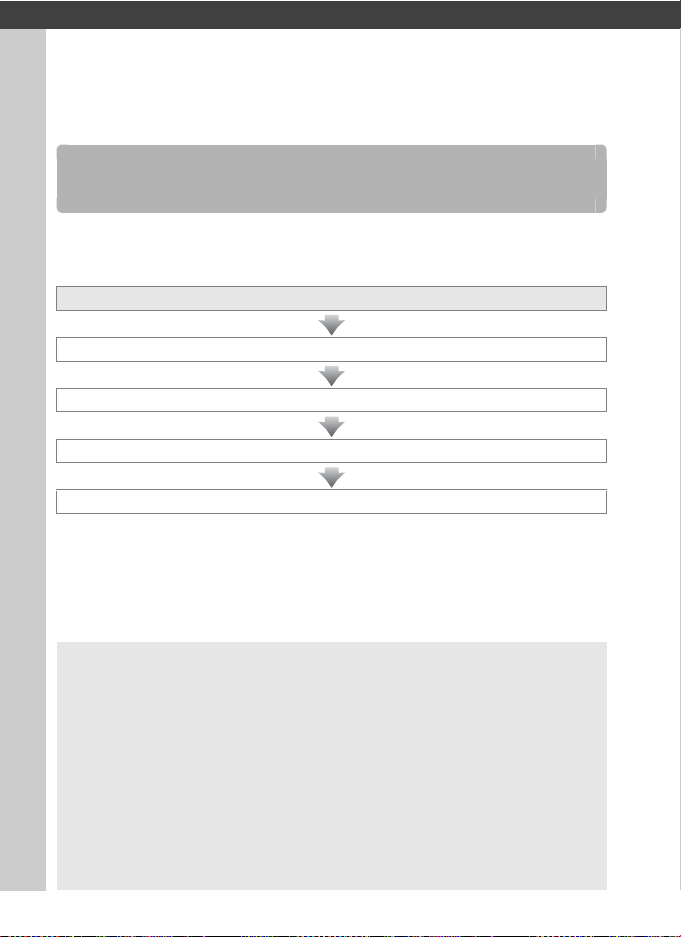
FTP
이더넷 연결
아래 단계를 따라 이더넷 네트워크를 통해 FTP 서버에 연결합니
다. 무선 연결에 대한 내용은 65페이지를 참조하십시오.
FTP 서 버
1단계: 카메라, WT-7 및 FTP 서버 연결(059)
2단계: 이더넷 선택(060)
3단계: 연결 마법사 실행(061)
화상 전송(0 78)
D 전원 선택
설정 또는 데이터 전송 중 카메라나 WT-7의 전원이 갑자기 꺼지는 일
이 없도록 하려면 배터리를 완전히 충전하여 사용하거나 카메라 또는
WT-7용으로 지정된 별매 AC 어댑터를 사용하십시오. 카메라 전원에
대한 자세한 내용은 카메라 설명서를 참조하십시오.
A FTP 서 버
지원되는 운영 체제(095)에서 이용할 수 있는 인터넷 정보 서비스
(IIS)와 같은 표준 FTP 서비스를 사용하여 서버를 구성할 수 있습니다.
라우터를 통한 다른 네트워크상에 있는 컴퓨터와의 연결, 인터넷 FTP
연결, 타사 프로그램을 실행하는 FTP 서버 등은 지원되지 않습니다.
58
FTP

1단계: 하드웨어 연결
전원 스위치
FTP 서버를 시작한 후 아래와 같이 카메라에 연결합니다.
1 메모리 카드를 삽입합니다.
카메라를 끄고 메모리 카드를 삽입합니다(컴퓨터로 데이터
를 전송하는 동안 카메라를 끄거나 이더넷 케이블을 분리하
지 말 것).
2 WT-7을 부착합니다(0 5).
3 이더넷 케이블을 연결하십시오.
아래와 같이 FTP 서버에 카메라를 연결합니다. 커넥터를 비
스듬히 삽입하거나 힘을 가하지 마십시오.
4 카메라를 켭니다.
전원 스위치를 돌려 카메라를 켭니다.
5 약 1초간 전원 스위치를 눌러
WT-7을 켭니다.
이더넷 연결
FTP
59
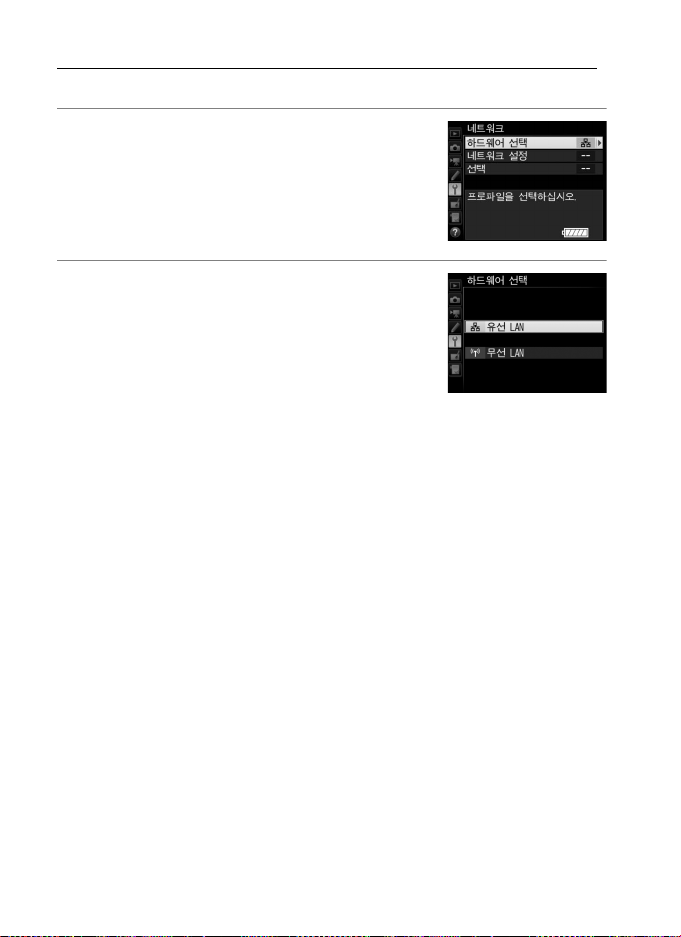
2단계: 이더넷 연결을 위한 하드웨어 구성
이더넷 네트워크에서 사용할 수 있도록 WT-7을 구성합니다.
1 하드웨어 선택을 선택합니다.
이더넷 연결
설정 메뉴에서, 네트워크를 선택한 다음
하드웨어 선택을 선택하고 2를 누릅니
다. 이 메뉴에서 유선 LAN과 무선 LAN을
선택할 수 있습니다.
2 유선 LAN을 선택합니다.
유선 LAN을 선택하고 J를 눌러 하이라
이트한 옵션을 선택하고 네트워크 메뉴
로 돌아갑니다.
60
FTP
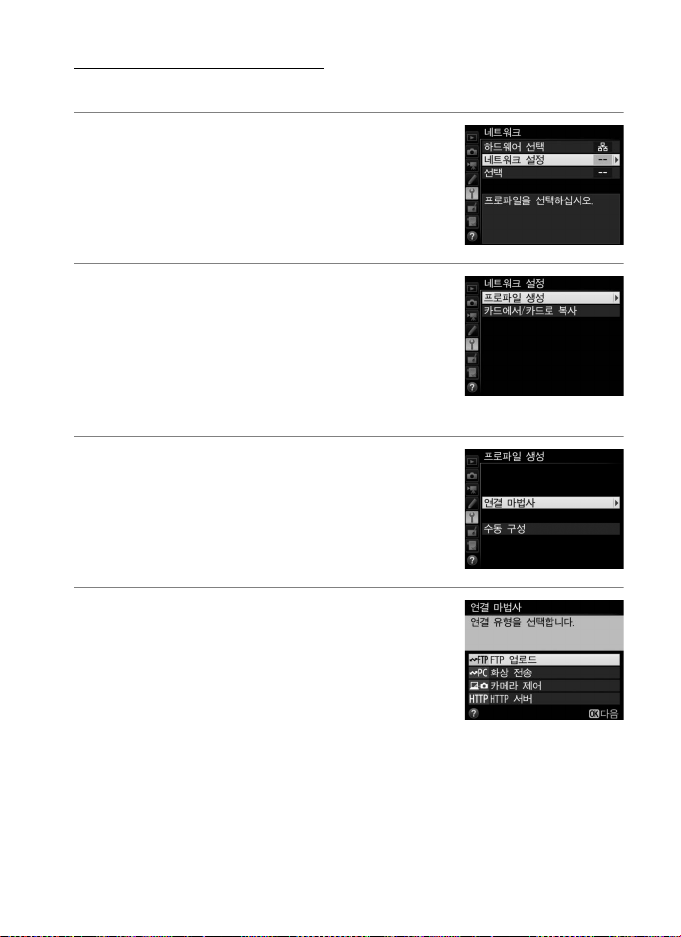
3단계: 연결 마법사
화면의 지시에 따라 네트워크 프로파일을 생성합니다.
1 네트워크 프로파일을 표시합니다.
네트워크 메뉴에서 네트워크 설정을 선
택한 다음 2를 눌러 프로파일 목록과 다
른 네트워크 설정을 표시합니다.
2 프로파일 생성을 선택합니다.
프로파일 생성을 선택하고 2 를 누릅니
다. 목록에 이미 프로파일이 9개나 있으
면 계속하기 전에 O (Q) 버튼을 사용하
여 기존의 프로파일을 삭제해야 합니다
(085).
3 연결 마법사를 시작합니다.
연결 마법사를 선택하고 2를 눌러 연결
마법사를 시작합니다.
4 연결 유형을 선택합니다.
FTP 업 로 드를 선택하고 J를 누릅니다.
이더넷 연결
FTP
61
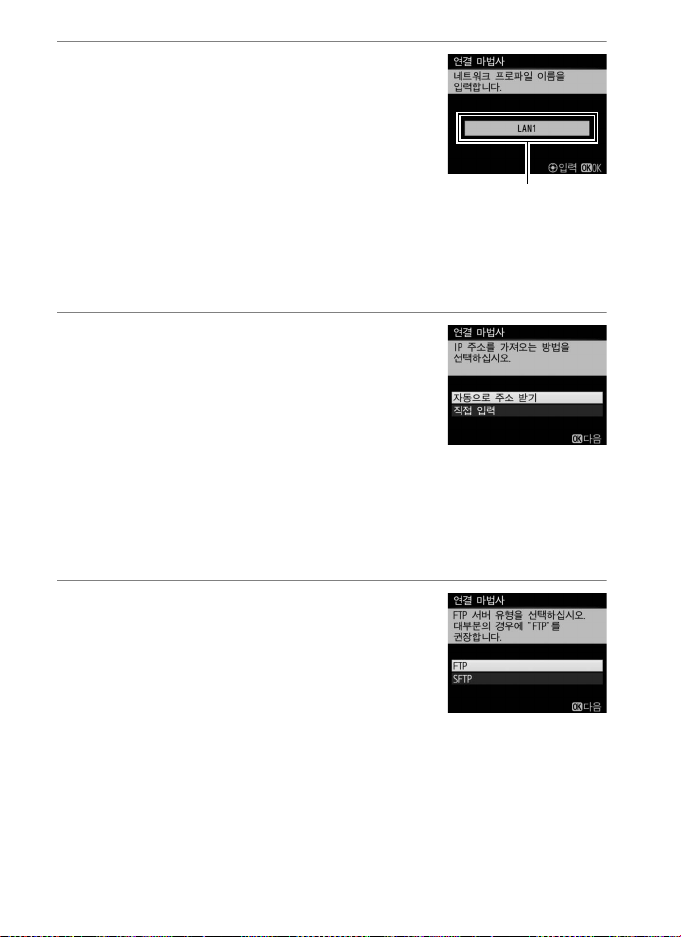
5 새 네트워크 프로파일의 이름을 지
프로파일 이름
정합니다.
기본 프로파일 이름이 표시됩니다. 카메
이더넷 연결
라 설명서에 설명된 대로 이름을 편집하
거나 변경하려면 멀티 셀렉터 가운데를
누릅니다(카메라가 터치 스크린 모델일
경우 화상 키보드를 탭하여 문자를 입력
할 것). 카메라 설정 메뉴의 네트워크 > 네트워크 설정 목록
에 프로파일 이름이 나타납니다. 입력이 완료되면 J를 눌러
다음 단계를 계속합니다.
6 IP 주소를 받거나 선택합니다.
아래 옵션 중 하나를 선택하고 J를 누릅
니다.
• 자동으로 주소 받기: 자동으로 IP 주소
를 할당하도록 네트워크를 구성했다면
이 옵션을 선택합니다.
• 직접 입력: 입력하라고 메시지가 나타나면, 4와 2를 눌러
일부를 선택하고 1과 3을 눌 러 변경해 서 IP 주소와 서브넷
마스크를 입력합니다. 입력이 완료되면 J를 눌러 계속합
니다.
7 서버 유형을 선택합니다.
FTP나 SFTP(보안 FTP)를 선택하고 2
를 누릅니다.
62
FTP
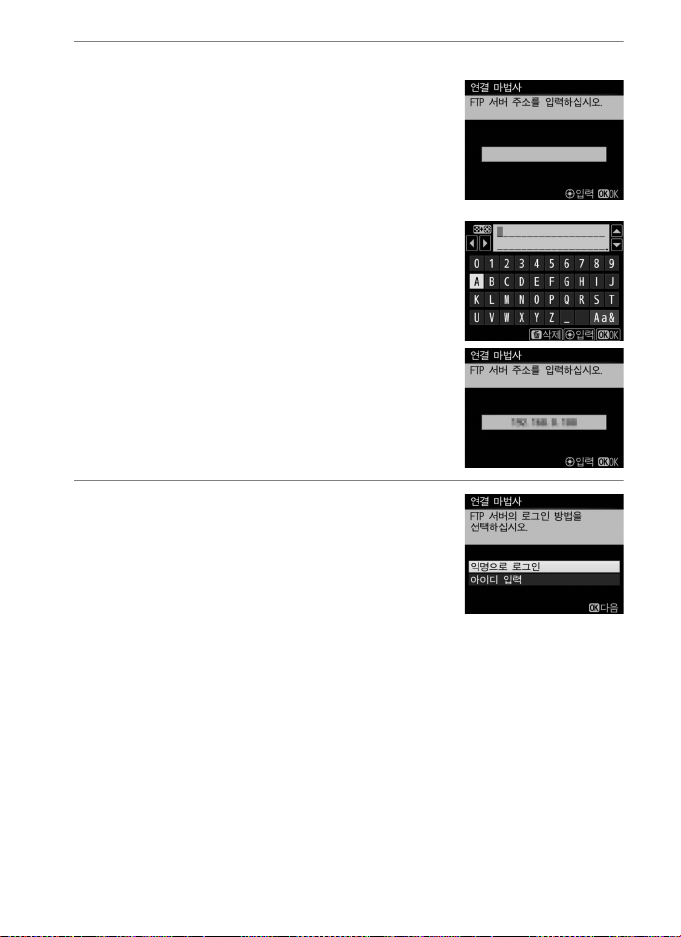
8 IP 주소를 입력합니다.
멀티 셀렉터 가운데를 누르고 카메라 설
명서에 설명된 대로 서버 URL 또는 IP 주
소를 입력합니다(카메라가 터치 스크린
모델일 경우 화상 키보드를 탭하여 문자
를 입력할 것).
입력이 완료되면 J를 누릅니다.
J를 다시 눌러 FTP 서버에 연결합니다.
9 로그인합니다.
아래 옵션 중 하나를 선택하고 J를 누릅
니다.
• 익명으로 로그인: 서버에 아이디나 암
호가 필요 없다면 이 옵션을 선택합니
다.
• 아이디 입력: 입력하라는 메시지가 나타나면 아이디와 암
호를 입력하고 J를 누릅니다.
이더넷 연결
FTP
63

10
전송 대상 폴더를 선택하십시오.
아래 옵션 중 하나를 선택하고 J를 누릅
니다.
이더넷 연결
• 홈 폴더: 이 옵션을 선택하고 서버의 홈
폴더에 사진을 업로드합니다.
• 폴더 이름 입력: 이 옵션을 선택하고 서
버에 있는 다른 폴더(서버에 이미 있는 폴더)에 사진을 올
립니다. 입력하라는 메시지가 나타나면 폴더 이름과 경로
를 입력하고 J를 누릅니다.
11
마법사를 종료합니다.
아래 옵션 중 하나를 선택하고 J를 누릅
니다.
• 연결 후 마법사 종료: 변경된 네트워크
프로파일을 저장하고 서버에 연결합니
다.
• 마법사 종료: 변경된 네트워크 프로파일을 저장하고 종료
합니다.
“FTP 업 로드”(0 78)로 이동하십시오.
64
FTP

무선 연결
WT-7 무선 LAN 액세스 포인트 컴퓨터
WT-7 컴퓨터
아래 단계에 따라 무선 네트워크에 연결합니다.
FTP 업로드
1단계: 카메라와 WT-7 준비(0 66)
2단계: 무선 네트워크용 하드웨어 구성(067)
3단계: 연결 마법사 실행(068)
4단계: 네트워크 설정 조정(0 75)
화상 전송(0 78)
A 인프라스트럭처 및 액세스 포인트 모드
무선 네트워크 연결은 인프라스트럭처 모드 또는 액세스 포인트 모드
일 수 있습니다.
인프라스트럭처 모드: 무선 LAN 액세스 포인트를 통해 연결됩니다.
무선 연결
액세스 포인트 모드: 카메라는 컴퓨터에 직접 연결하기 위한 액세스
포인트 역할을 합니다.
A 무 선 LAN
이 지침은 기존에 무선 LAN이 설정된 고객을 위한 것으로 인프라스트
럭처 네트워크의 경우 컴퓨터와 액세스 포인트가 이미 네트워크에 연
결된 것으로 가정합니다.
FTP
65

1단계: 장비 연결
전원 스위치
컴퓨터를 시작하고 로그인한 후 아래 설명대로 카메라와 WT-7
을 준비합니다.
무선 연결
1 메모리 카드를 삽입합니다.
카메라를 끄고 메모리 카드를 삽입합니다(데이터가 컴퓨터
로 전송되는 동안에는 카메라를 끄지 말 것).
2 WT-7을 부착합니다(05).
3 카메라를 켭니다.
전원 스위치를 돌려 카메라를 켭니다.
4 약 1초간 전원 스위치를 눌러
WT-7을 켭니다.
66
FTP
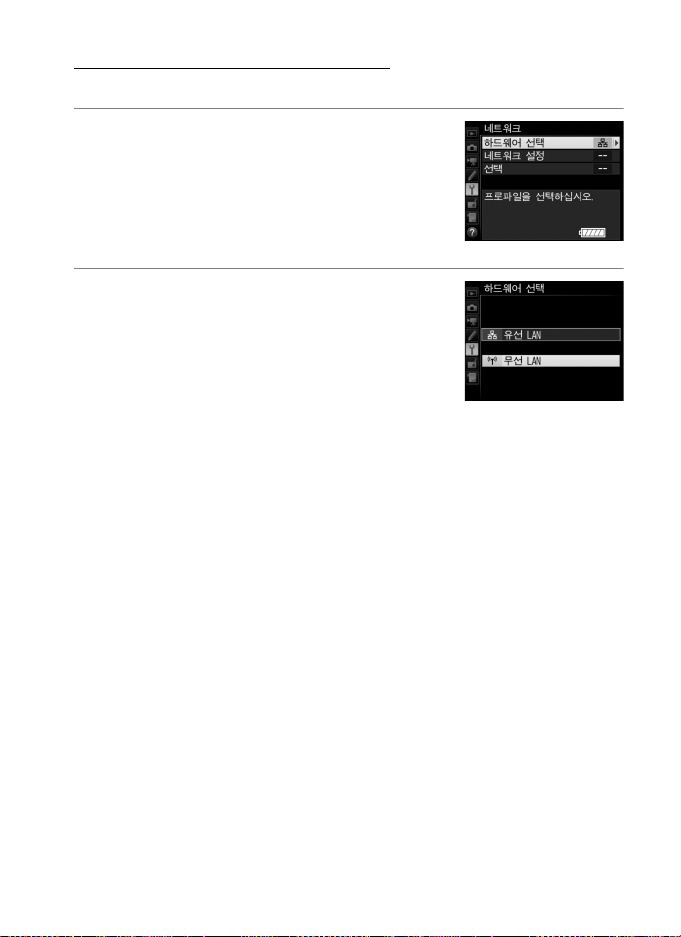
2단계: 카메라 무선 설정
무선 네트워크 연결을 위해 카메라를 준비합니다.
1 하드웨어 선택을 선택합니다.
설정 메뉴에서, 네트워크를 선택한 다음
하드웨어 선택을 선택하고 2 를 누릅니
다. 이 메뉴에서 유선 LAN과 무선 LAN을
선택할 수 있습니다.
2 무선 LAN을 선택합니다.
무선 LAN을 선택하고 J를 눌러 하이라
이트한 옵션을 선택한 다음 네트워크 메
뉴로 돌아갑니다.
무선 연결
FTP
67

3단계: 연결 마법사
화면의 지시에 따라 네트워크 프로파일을 생성합니다.
1 네트워크 프로파일을 표시합니다.
무선 연결
네트워크 메뉴에서 네트워크 설정을 선
택한 다음 2 를 눌러 프로파일 목록과 다
른 네트워크 설정을 표시합니다.
2 프로파일 생성을 선택합니다.
프로파일 생성을 선택하고 2를 누릅니
다. 목록에 이미 프로파일이 9개나 있으
면 계속하기 전에 O (Q) 버튼을 사용하
여 기존의 프로파일을 삭제해야 합니다.
3 연결 마법사를 시작합니다.
연결 마법사를 선택하고 2를 눌러 연결
마법사를 시작합니다.
4 FTP 업로드를 선택합니다(08).
FTP 업로드를 선택하고 J를 누릅니다.
68
FTP

5 새 네트워크 프로파일의 이름을 지
프로파일 이름
정합니다.
기본 프로파일 이름이 표시됩니다. 카메
라 설명서에 설명된 대로 이름을 편집하
거나 변경하려면 멀티 셀렉터 가운데를
누릅니다(카메라가 터치 스크린 모델일
경우 화상 키보드를 탭하여 문자를 입력
할 것). 카메라 설정 메뉴의 네트워크 > 네트워크 설정 목록
에 프로파일 이름이 나타납니다. 입력이 완료되면 J를 눌러
다음 단계를 계속합니다.
6 연결 방법을 선택합니다.
네트워크에서 사용된 연결 방법을 선택
하고 J를 누릅니다. 자세한 내용은 아래
나열된 페이지에서 찾을 수 있습니다.
무선 네트워크 검색카메라가 검색한 네트워크 목록에서 선택합니
다. 70페이지로 이동하십시오.
WPS 버 튼
PIN 입력 WPS
직접
(액세스 포인트)
WPS 버튼으로 무선 LAN 액세스 포인트를 선
택합니다. 72페이지로 이동하십시오.
PIN 입력 WPS로 무선 LAN 액세스 포인트를 선
택합니다. 73페이지로 이동하십시오.
카메라가 액세스 포인트 역할을 하면서 액세스
포인트 모드에서 호스트 컴퓨터 또는 FTP 서버
로 직접 연결됩니다. 74페이지로 이동하십시
오.
무선 연결
FTP
69

❚❚ 무선 네트워크 검색
SSID
69페이지의 6단계에서 무선 네트워크 검색
을 선택해 카메라가 찾은 네트워크 목록(무
선 LAN 액세스 포인트)에서 선택합니다.
무선 연결
1 네트워크를 선택합니다.
네트워크 SSID를 선택하고 J를 누릅니
다(원하는 네트워크가 표시되지 않으면
X를 눌러 다시 검색할 것). 암호화된 네
트워크가 h 아이콘으로 표시됩니다. 선
택한 네트워크가 암호화된 경우 2단계
에 설명된 대로 암호화 키를 입력하라는
메시지가 나타납니다. 네트워크가 암호화되지 않은 경우 3
단계로 이동하십시오.
A 숨겨진 SSID
SSID가 숨겨진 네트워크는 네트워크 목록
에서 빈 항목으로 표시됩니다. 빈 항목을
선택하고 J를 누르면 네트워크 이름을 입
력하라는 메시지가 나타납니다. 멀티 셀렉
터 가운데를 누르고 이름을 입력한 다음 J
를 눌러 2단계로 이동하십시오.
70
FTP

2 암호화 키를 입력합니다.
멀티 셀렉터 가운데를 누르고 카메라 설
명서에 설명된 대로 암호화 키를 입력합
니다(카메라가 터치 스크린 모델일 경우
화상 키보드를 탭하여 문자를 입력할 것).
입력이 완료되면 J를 누릅니다.
J를 눌러 연결을 설정합니다.
3 다음 단계를 선택합니다.
네트워크가 연결되면 오른쪽 메시지가
표시됩니다. 75페이지로 이동하십시오.
무선 연결
FTP
71

❚❚ WPS 버튼
무선 LAN 액세스 포인트
가 WPS 버튼을 사용하
면 69페이지의 6단계에
무선 연결
서 WPS 버 튼을 선택합
니다.
1 무선 LAN 액세스 포인트상의 WPS 버튼을 누릅니다.
자세한 내용은 무선 LAN 액세스 포인트와 함께 제공된 설명
서를 참조하십시오.
2 카메라의 J 버튼을 누릅니다.
카메라가 액세스 포인트에 자동으로 연
결됩니다.
3 다음 단계를 선택합니다.
네트워크가 연결되면 오른쪽 메시지가
표시됩니다. 75페이지로 이동하십시오.
72
FTP

❚❚ PIN 입력 WPS
무선 LAN 액세스 포인트
가 PIN 입 력 WPS를 사용
하면 69페이지의 6단계
에서 PIN 입력 WPS를 선
택합니다.
1 무선 LAN 액세스 포인트의 PIN을 입력합니다.
컴퓨터에서 무선 LAN 액세스 포인트의 PIN을 입력합니다.
자세한 내용은 무선 LAN 액세스 포인트와 함께 제공된 설명
서를 참조하십시오.
2 카메라의 J 버튼을 누릅니다.
카메라가 액세스 포인트에 자동으로 연
결됩니다.
3 다음 단계를 선택합니다.
네트워크가 연결되면 오른쪽 메시지가
표시됩니다. 75페이지로 이동하십시오.
무선 연결
FTP
73

❚❚ 직접(액세스 포인트)
69페이지의 6단계에서
직접(액세스 포인트)을
선택하면 액세스 포인트
무선 연결
모드가 설정됩니다. 이
모드에서 카메라는 무선
액세스 포인트 역할을 합
니다. 카메라 SSID와 암호화 키가 모니터에 표시됩니다. 카메라
또는 스마트 장치에서 카메라 모니터에 표시된 SSID와 암호화
키를 입력합니다(자세한 내용은 컴퓨터 또는 스마트 장치와 함
께 제공된 설명서를 참조할 것). 75페이지의 2단계로 이동하십
시오.
74
FTP
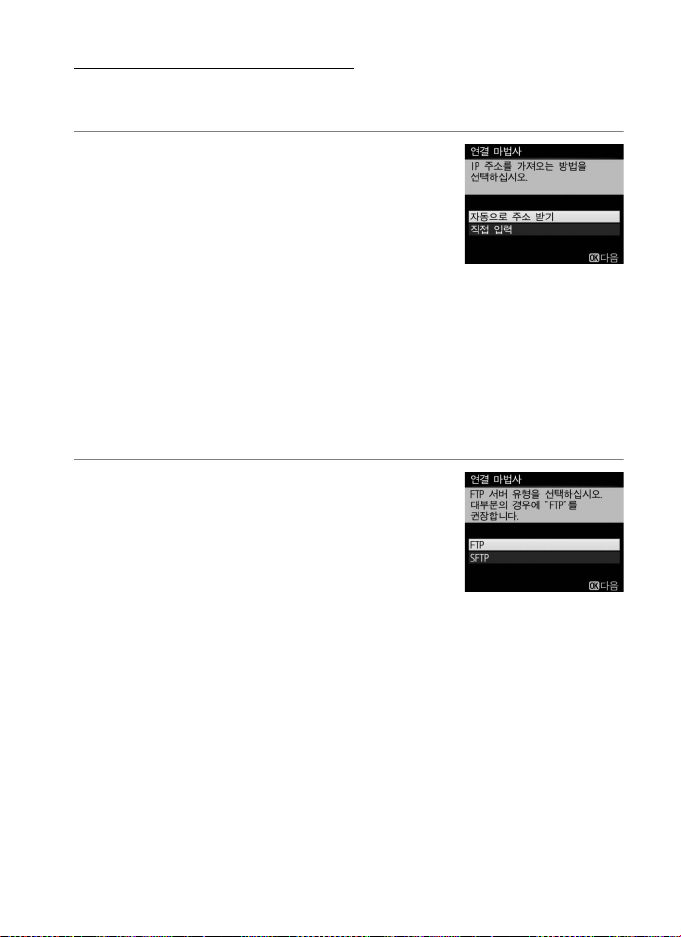
4단계: 네트워크 설정
아래 단계를 따라 FTP 서버에 연결합니다. 69페이지의 6단계에
서 직접(액세스 포인트)을 선택했을 경우 1단계를 건너 뜁니다.
1 IP 주소를 받거나 선택합니다.
아래 옵션 중 하나를 선택하고 J를 누릅
니다.
• 자동으로 주소 받기: 자동으로 IP 주소
를 할당하도록 네트워크를 구성했다면
이 옵션을 선택합니다. 카메라에 네트
워크가 할당하는 IP 주소가 표시됩니다. J를 눌러 이동하
십시오.
• 직접 입력: 입력하라고 메시지가 나타나면, 4와 2를 눌러
일부를 선택하고 1과 3을 눌러 변경해서 IP 주소와 서브넷
마스크를 입력합니다. 입력이 완료되면 J를 누릅니다. 카
메라에 선택된 IP 주소가 표시됩니다. J를 눌러 이동하십
시오.
2 서버 유형을 선택합니다.
FTP나 SFTP(보안 FTP)를 선택하고 J
를 누릅니다. 69페이지의 6단계에서
직접(액세스 포인트)을 선택했다면 4단
계로 이동하십시오.
무선 연결
FTP
75
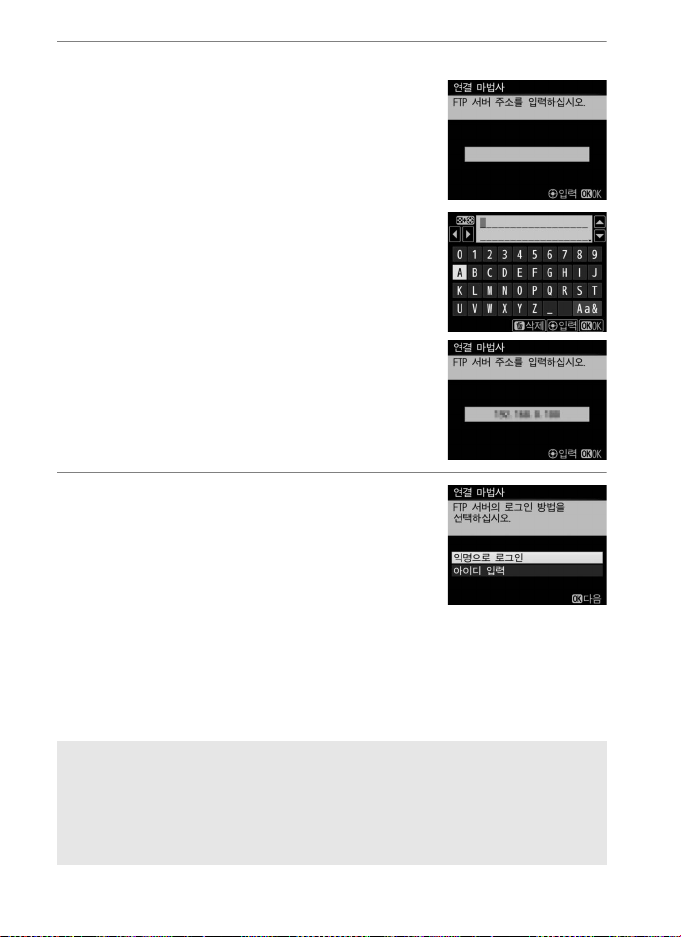
3 IP 주소를 입력합니다.
멀티 셀렉터 가운데를 누르고 카메라 설
명서에 설명된 대로 서버 URL 또는 IP 주
무선 연결
소를 입력합니다(카메라가 터치 스크린
모델일 경우 화상 키보드를 탭하여 문자
를 입력할 것).
입력이 완료되면 J를 누릅니다.
J를 다시 눌러 FTP 서버에 연결합니다.
4 로그인합니다.
아래 옵션 중 하나를 선택하고 J를 누릅
니다.
• 익명으로 로그인: 서버에 아이디나 암
호가 필요 없다면 이 옵션을 선택합니
다.
• 아이디 입력: 입력하라는 메시지가 나타나면 아이디와 암
호를 입력하고 J를 누릅니다.
A MAC 주소 필터링
네트워크가 MAC 주소 필터링을 사용한다면, WT-7의 MAC 주소를
필터에 입력해야 합니다. WT-7을 카메라에 부착한 후, 카메라 설정
메뉴에서 네트워크 > 선택 > MAC 주 소를 선택하고 MAC 주소를 알아
두십시오.
76
FTP

5 전송 대상 폴더를 선택하십시오.
아래 옵션 중 하나를 선택하고 J를 누릅
니다.
• 홈 폴더: 이 옵션을 선택하고 서버의 홈
폴더에 사진을 업로드합니다.
• 폴더 이름 입력: 이 옵션을 선택하고 서
버에 있는 다른 폴더에 사진을 올립니다. 입력하라는 메시
지가 나타나면 폴더 이름과 경로를 입력하고 J를 누릅니
다.
6 마법사를 종료합니다.
아래 옵션 중 하나를 선택하고 J를 누릅
니다.
• 연결 후 마법사 종료: 변경된 네트워크
프로파일을 저장하고 서버에 연결합니
다.
• 마법사 종료: 변경된 네트워크 프로파일을 저장하고 종료
합니다.
“FTP 업 로드”(0 78)로 이동하십시오.
무선 연결
FTP
77

FTP 업로드
아래 설명대로 사진과 동영상을 카메라 메모리 카드에서 FTP 서
버로 업로드하거나 촬영한 사진을 바로 업로드할 수 있습니다.
FTP 업 로드
FTP 서버 설정에 대한 내용은 95페이지를 참조하십시오.
1 네트워크 프로파일을 표시합니다.
설정 메뉴에서 네트워크 > 네트워크 설
정을 선택해서 프로파일 목록을 표시합
니다. FTP 서버 프로파일은 N 아이콘
으로 표시됩니다. 프로파일을 선택하고
J를 눌러 하이라이트한 프로파일을 선
택한 다음 네트워크 메뉴로 돌아갑니다.
연결이 설정되면 프로파일 이름이 녹
색으로 표시됩니다.
78
FTP
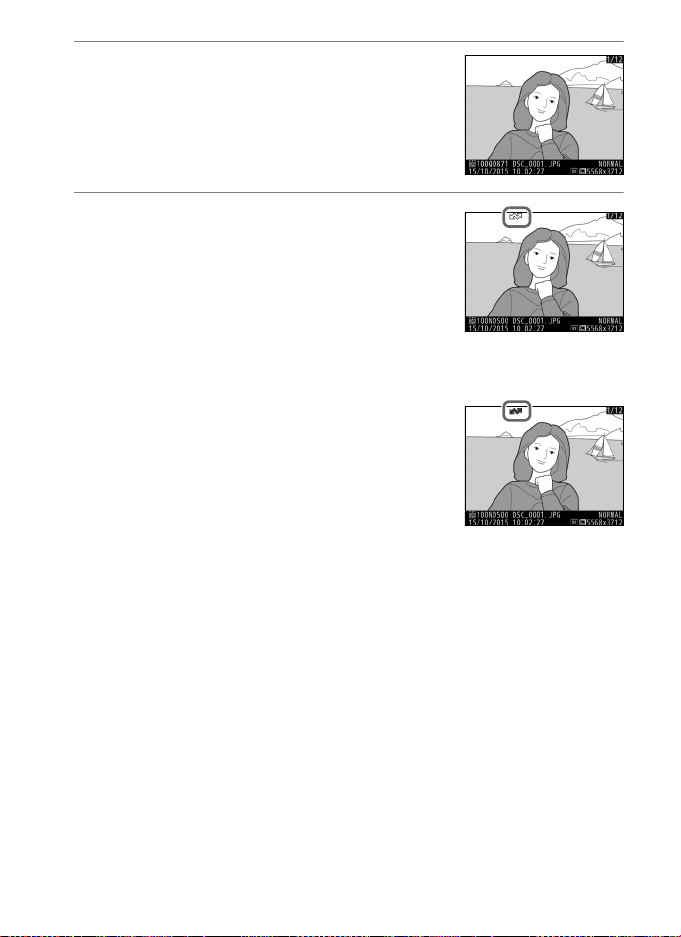
2 사진을 봅니다.
K 버튼을 눌러 화상을 봅니다. 전송할
첫 사진을 전체화면으로 표시하거나 썸
네일 목록에서 선택합니다.
3 화상을 업로드합니다.
J와 멀티 셀렉터 가운데를 누릅니다. 화
상에 흰색 전송 아이콘이 나타나고 업로
드가 바로 시작됩니다. 업로드 중 전송
아이콘이 녹색으로 바뀌고 업로드가 완
료되면 파란색으로 바뀝니다. 선택한 순
서대로 추가 화상이 업로드됩니다.
이미 한번 업로드했던 화상을 업로드하
려면 J와 멀티 셀렉터 가운데를 한 번 눌
러 파란색 전송 아이콘을 제거한 다음 J
및 멀티 셀렉터 가운데를 다시 눌러 흰색
전송 아이콘을 화상에 표시합니다.
FTP 업 로드
FTP
79

새로 촬영한 사진 업로드하기
사진을 새로 촬영하고 업로드하려면 설정 메뉴
(089)의 네트워크 > 선택 > 자동 전송에서 ON을
선택합니다.
FTP 업 로드
전송 중단/전송 표시 제거
흰색이나 녹색 전송 아이콘이 표시된 화상의 전송을 취소하려면, 재생
중 화상을 선택하고 J와 멀티 셀렉터 가운데를 누릅니다. 전송 아이콘
이 제거됩니다. 또한 다음과 같은 경우에 전송이 중단됩니다.
• 카메라를 끄는 경우
• 네트워크 > 선택 > 전체 선택 해제에서 예를 선택할 경우 (0 91, 이 옵
션으로 모든 화상에서 전송 표시도 제거됨)
D 업로드 중
업로드하는 동안 메모리 카드를 제거하거나 이더넷 케이블을 분리하
지 마십시오.
A 인터벌 촬영
인터벌 촬영이 진행되는 동안 대기 타이머가 종료된다면 업로드가 중
단됩니다. 인터벌 타이머를 시작하기 전에 긴 대기 시간을 선택하십
시오.
A 신호의 손실
신호가 손실되면 무선 전송이 중단될 수 있지만 카메라를 껐다가 다시
켜면 전송이 재개됩니다.
A 카메라를 끄는 경우
전송이 진행되는 동안에 카메라나 WT-7을 끄면 “전송” 표시가 저장
됩니다. 카메라나 WT-7을 켜면 “전송” 아이콘이 표시된 화상의 전송
이 재개됩니다.
80
FTP

전송 상태
WT-7이 켜지 면 POWER LED 라이트에 불이
들어옵니다. 신호 품질은 LINK LED로 표시됩
니다. LED가 빨리 깜박일수록 신호 품질은 더
양호하고 데이터 전송 속도가 빨라질 수 있습
니다. ERROR LED가 깜박이면 오류가 발생했
음을 의미합니다.
재생 중 업로드할 화상의 상태가 다음과 같이 표시됩니다.
a
: “전 송”
업로드하려고 선택된 화상은 흰색 a 아이
콘으로 표시됩니다.
b
: “전송 중”
업로드 중에는 녹색 b 아이콘이 표시됩니
다.
c
: “전 송됨”
화상이 성공적으로 업로드되면 파란색 c 아이콘으로 표시됩니
다.
A 네트워크 상태
호스트와 WT-7 간의 연결 상태는 상태 LED 및 네트워크 메뉴의 최상
위 표시에 나타납니다.
상태 LED
FTP 업 로드
상태 POWER LINK ERROR
WT-7 꺼 짐 I (꺼 짐) I (꺼짐) I (꺼짐)
USB 케이블이 연결되어 있지 않
음
호스트에 연결 중 K (켜짐) K (켜 짐) I (꺼 짐)
데이터 송신 대기 중이거나 송신
중
연결 오류 K (켜 짐) I (꺼짐) H (깜박임)
WT-7 하드웨어 또는 배터리 오
작동
K (켜 짐) I (꺼짐) I (꺼짐)
K (켜 짐) H (깜 박임) I (꺼 짐)
H (깜 박임) H (깜 박임) H (깜박임)
FTP
81

상태 표시
신호 강도: 무선 신호 강도를 나타냅
니다. 이더넷 연결은 d로 표시됩니
다.
상태 영역: 호스트로의 연결 상태를
나타냅니다. 연결이 설정되면 호스
트 이름이 녹색으로 표시됩니다. 파
일이 전송되는 동안, 상태 표시에 전
송 중인 파일 이름이 표시된 다음 “전
송 중”이 표시됩니다. 전송 중 발생하
는 오류도 여기에 표시됩니다
(0105).
e, f: 남은 화상을
전송하는 데 필요한
예상 시간입니다.
배터리 잔량: WT-7
의 배터리 충전 상태
를 나타냅니다.
네트워크 상태는 네트워크 메뉴의 맨 위 부분에서 볼 수도 있습니다.
FTP 업 로드
82
FTP
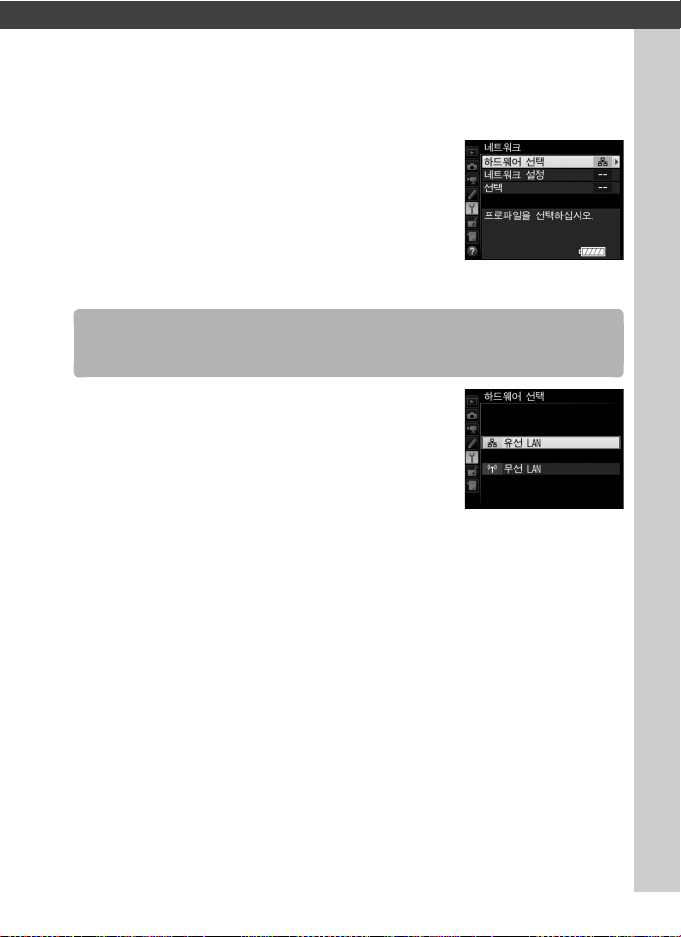
메뉴 가이드
여기에서는 WT-7이 연결되었을 때 카메라
설정 메뉴의 네트워크 옵션에서 사용할 수
있는 설정에 대해 설명합니다.
하드웨어 선택
네트워크 연결에 사용된 하드웨어를 선택합
니다. 이더넷(유선 LAN) 또는 무선 LAN(무
선 LAN).
메뉴 가이드
83

네트워크 설정
연결 유형(0 8)
프로파일 이름
(014, 23, 62, 69, 86)
SSID
(무선 연결에서만)
통신 모드(0 87)
네트워크 설정을 선택하고 2를 눌러 네트워크 프로파일 목록을
표시합니다. 여기서 새 프로파일을 생성하거나 기존 프로파일을
네트워크 설정
선택할 수 있습니다.
프로파일 목록
카메라는 네트워크 프로파일을 9개까지 저
장할 수 있습니다. 프로파일을 선택하고 2
를 눌러 선택한 호스트 컴퓨터나 FTP 서버로
연결하거나 O (Q)를 눌러 선택한 프로파일
을 삭제합니다(085). 선택한 프로파일에
대한 내용을 보려면 L (Z/Q)를 누릅니다.
선택한 프로파일을 편집하려면 W (M) (086)를 누릅니다.
프로파일 생성
연결 마법사를 선택하여 마법사의 도움을 받아 네트워크 프로파
일을 생성하거나(0 13, 22, 61, 68), 수동 구성을 선택하여 FTP
및 HTTP 서버 설정을 직접 입력합니다(0103).
84
메뉴 가이드
